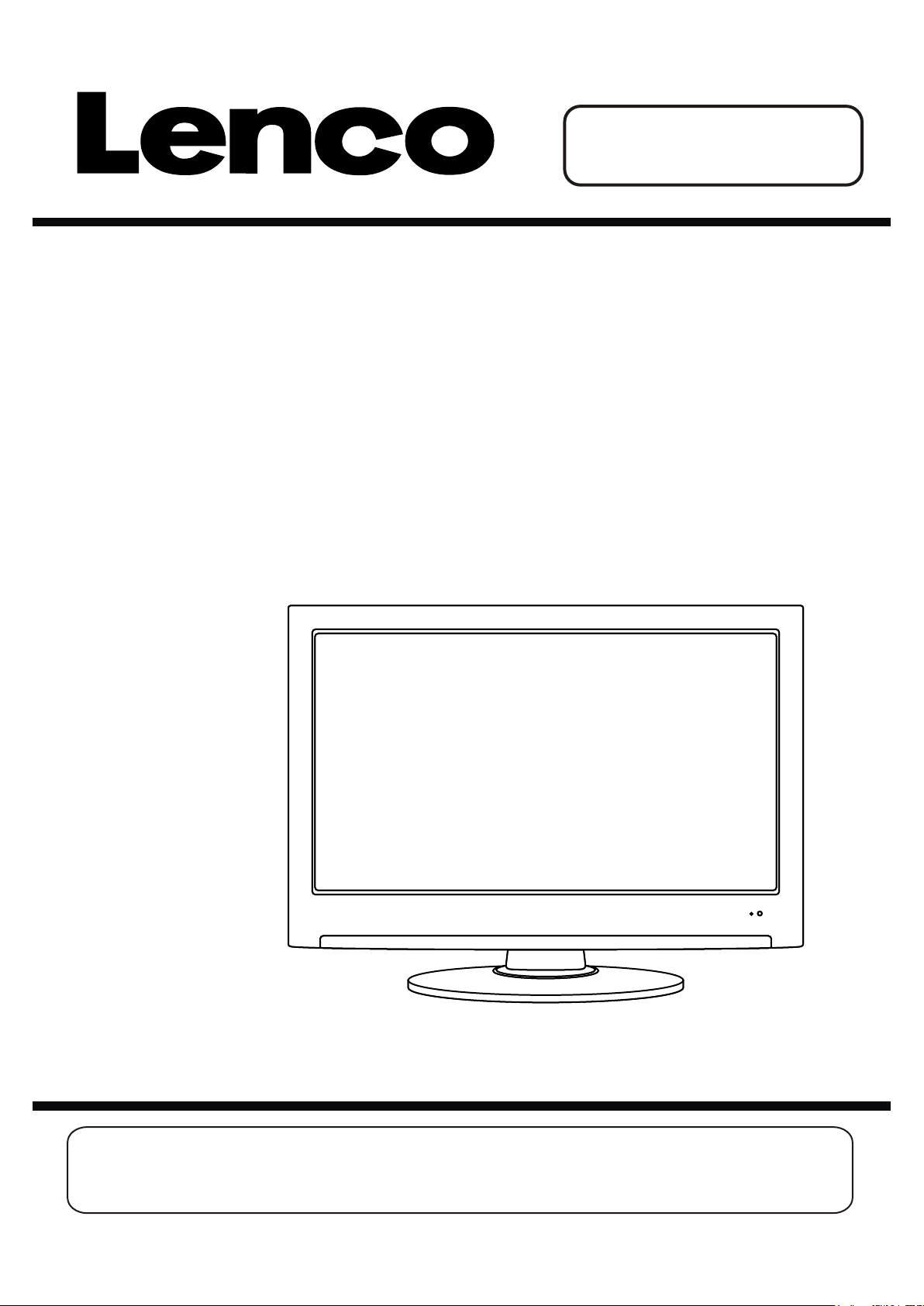
BEDIENUNGSANLEITUNG
22”-LED-Fernseher (55.5cm) mit DVB-S-Funktion
Modelnr.: LED-2213
Lesen Sie sich die gesamte Anleitung des Fernsehers sorgfältig durch und bewahren Sie
sie an einem sicheren Ort für den späteren Gebrauch auf.
Zur Information und Unterstützung, www.lenco.eu
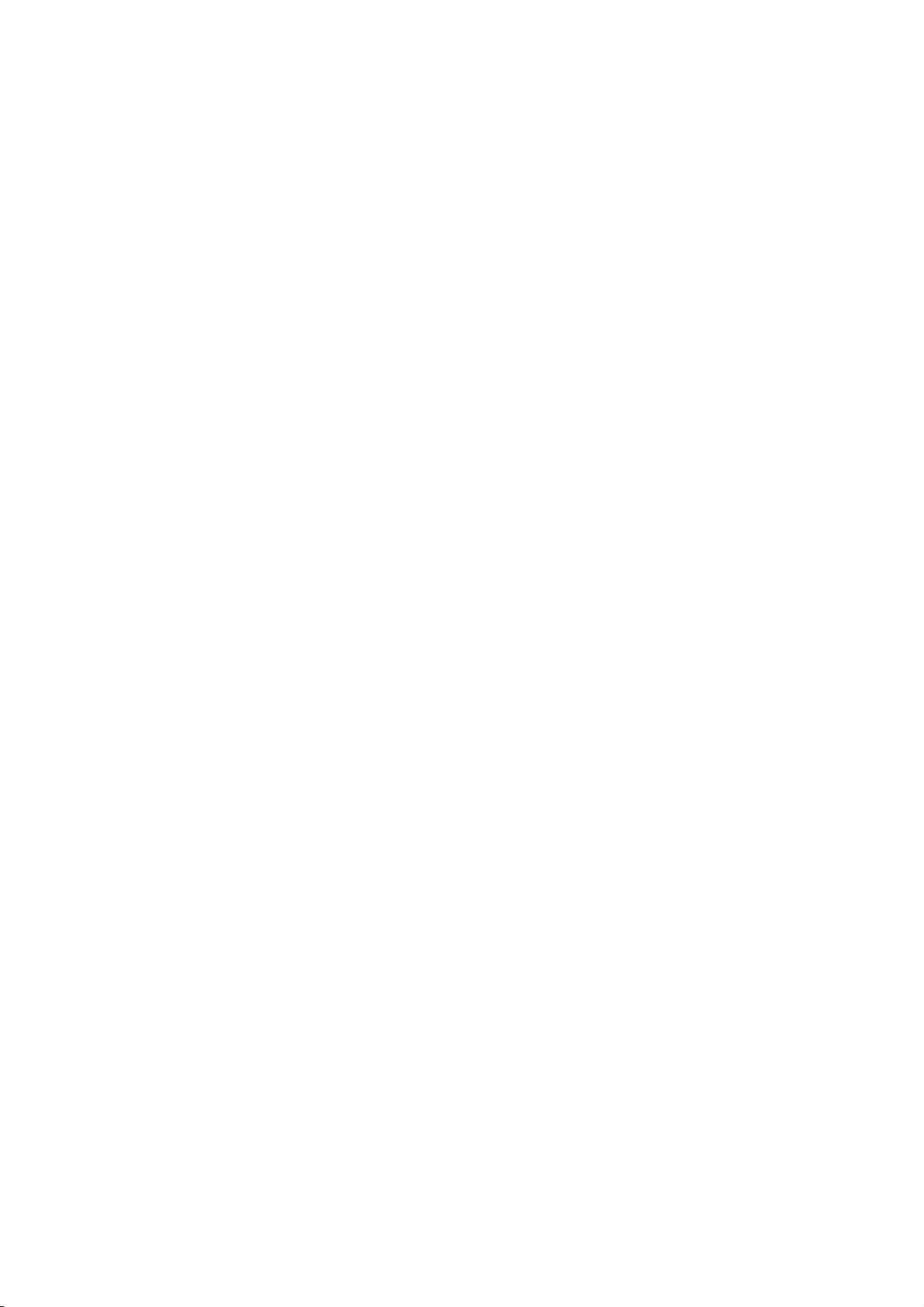
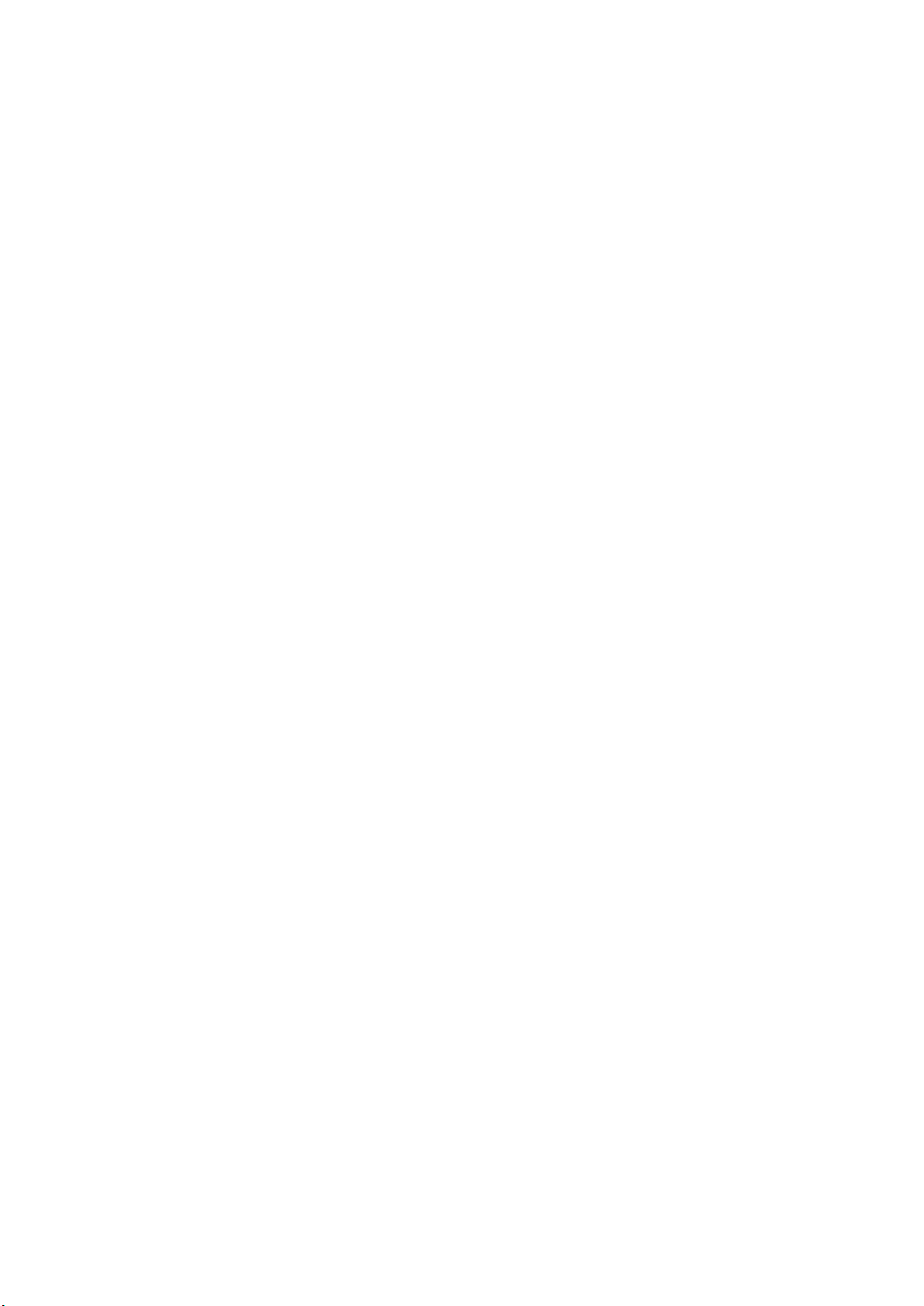
Inhalt
1-3 SICHERHEITSHINWEISE
4 Gerät und Zubehör
5-6 Fernbedienung
7 Antennenanschluss
8-11 Anschluss externer Geräte
12 Automatische Einrichtung
13-21
22-32 DVBS Operation
33 FEHLERBEHEBUNG
34 TECHNISCHE DATEN
Menüeinstellungen
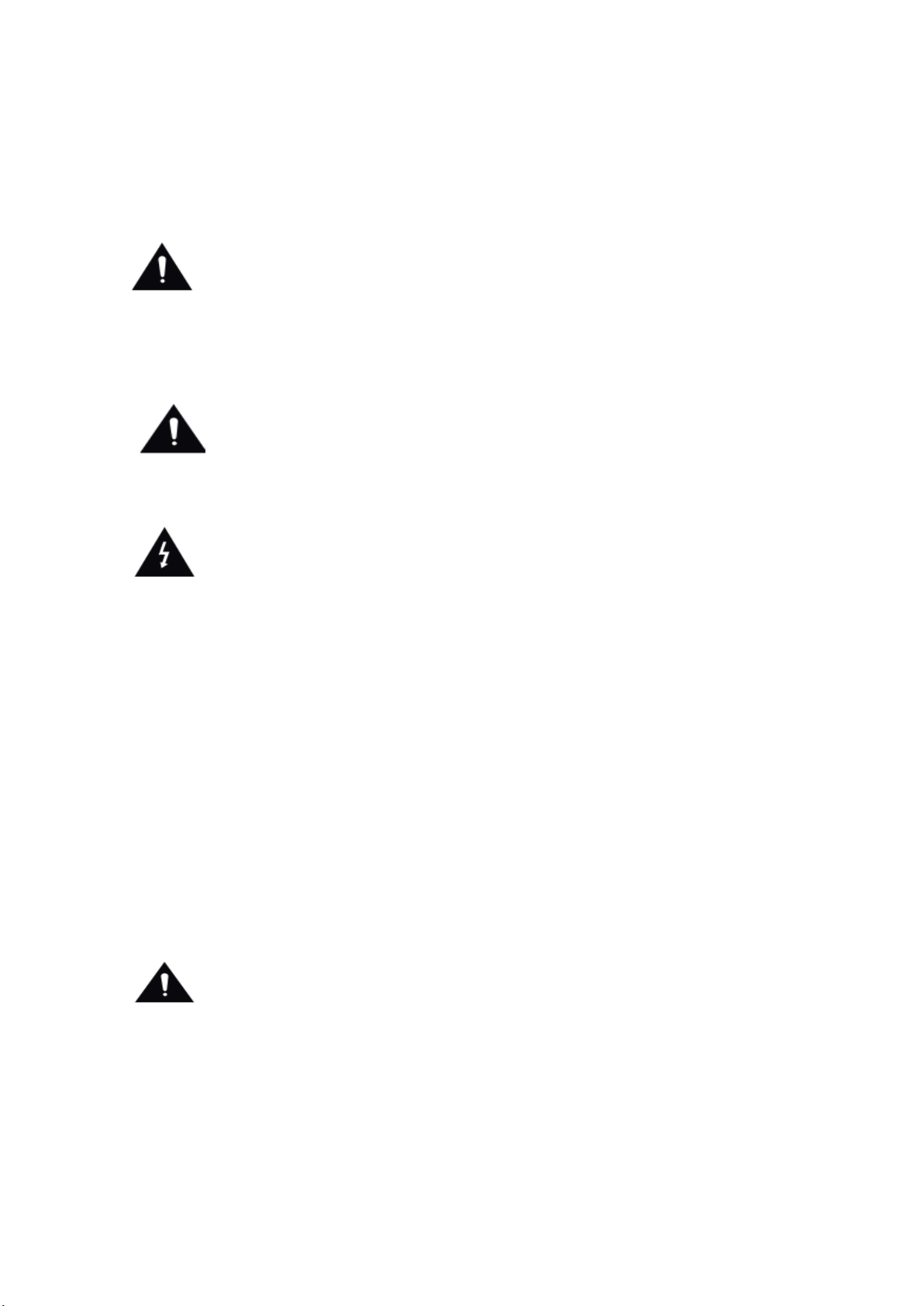
SICHERHEITSHINWEISE
WICHTIGE SICHERHEITSHINWEISE - VOR DER BENUTZUNG BITTE SORGF Ä LTIG
LESEN!
Beachten Sie die folgenden Sicherheitshinweise, die sich auf der R ü ckseite des Fernsehers
befinden.
ZUR VERMEIDUNG VON STROMSCHLAGGEFAHR Ö FNNEN SIE NIEMALS DAS
GER Ä TEGEH Ä USE. IM INNEREN DES GER Ä TES BEFINDEN SICH KEINE TEILE DIE
DURCH DEN BENUTZER GEWARTET WERDEN K Ö NNEN. WENDEN SIE SICH AN
QUALIFIZIERTES WARTUNGSPERSONAL.
Dieses Symbol verweist auf wichtige Bedienungs- und Wartungshinweise in der dem Ger ä t
beigelegten Bedienungsanleitung.
Das nebenstehende Symbol weist auf Stromschlaggefahr durch gef ä hrliche Spannungen im
Inneren des Ger ä ts hin.
Bewahren Sie diese Anleitung auf!
* Benutzen Sie den Fernseher nicht in der N ä he von Wasser.
* Nur mit einem leicht angefeuchteten Tuch reinigen.
* Blockieren Sie keine Ventilations ö ffnungen.
* Stellen Sie das Ger ä t entsprechend den Anweisungen in der Kurzanleitung oder dieser
Bedienungsanleitung auf.
* Sch ü tzen Sie das Netzkabel vor Druckeinwirkung, insbesondere am Stecker oder am
Ausgangspunkts des Ger ä ts.
* Achten Sie darauf, dass das Netzkabel nicht ü ber Tischkanten verlegt wird.
* Ziehen Sie bei Gewittern oder bei l ä ngerer Nichtbenutzung den Stecker aus der Steckdose.
WARNUNG! ZUR VERRINGERUNG DER FEUER- UND STROMSCHLAGGEFAHR
SETZEN SIE DIESES FERNSEHGER Ä T BITTE NIEMALS REGEN ODER FEUCHTIGKEIT
BZW. SPRITZ- ODER TROPFWASSER AUS. VERGEWISSERN SIE SICH, DASS KEINE
MIT FL Ü SSIGKEITEN GEF Ü LLTE GEF Ä SSE AUF DAS GER Ä T GESTELLT WERDEN.
HINWEIS: Gegenst ä nde mit offenen Flammen, wie z. B. Kerzen, sollten niemals auf das
Fernsehger ä t gestellt werden.
1
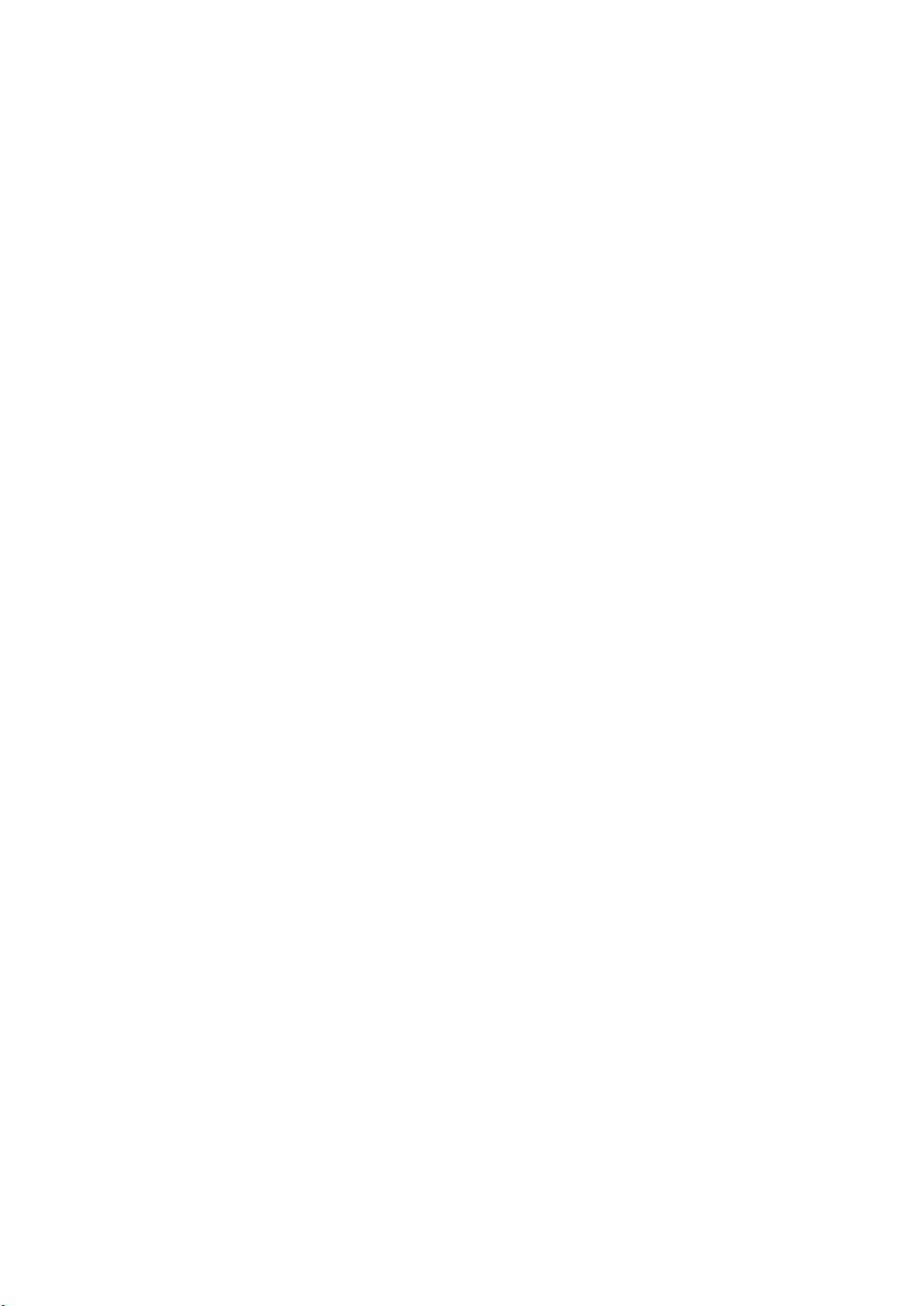
WICHTIGE SICHERHEITSHINWEISE
Dieses Gerät wurde allen geltenden Sicherheitsvorschriften entsprechend hergestellt. Die
folgenden Sicherheitshinweise sind dazu gedacht, den Benutzer auf vorhandene Gefahren
hinzuweisen und vor fahrlässiger Benutzung zu warnen.
• Obwohl dieses Gerät mit aller Sorgfalt hergestellt wurde und vor der Auslieferung einer
eingehenden Überprüfung unterzogen wurde, ist es möglich, wie bei anderen elektrischen
Geräten auch, dass Probleme auftreten. Bei Rauchbildung, Überhitzung oder anderen unerwartet
auftretenden Erscheinungsbildern, ziehen Sie bitte umgehend den Netzstecker aus der Steckdose
heraus.
• Vergewissern Sie sich, dass das Gerät ausreichend belüftet wird! Stellen Sie es niemals neben
oder unter Vorhängen auf!
Wenn ein Netzstecker oder eine Steckdose zum Ein- und Ausschalten des Geräts benutzt wird,
•
achten Sie bitte immer darauf, dass die Steckdose immer durch den Benutzer erreichbar bleibt.
• Dieses Gerät darf nur an eine Stromversorgung angeschlossen werden, die den Angaben auf dem
Typenschild auf der Geräterückseite entspricht. Versuchen Sie niemals das Gerät an eine
Stromversorgung mit anderen Spezifikationen anzuschließen.
• Die Steckdose muss sich in Bereich des Geräts befinden und leicht zugänglich sein.
• Um eine Überlastung zu vermeiden, sollte die verwendete Steckdose nicht mit anderen
elektrischen Gerät zur gleichen Zeit zusammen benutzt werden.
• Geräte der Sicherheitsklasse I sollten nur an geerdete Steckdosen angeschlossen werden.
• Halten Sie Nagetiere fern. Nagetiere genießen es in elektrische Leitungen zu beißen.
Halten Sie den Netzstecker mit der Hand fest, wenn Sie ihn aus der Steckdose herausziehen.
•
Ziehen Sie niemals am Netzkabel, um zu vermeiden, dass das Kabel über lastet wird und ein
Kurzschluss entsteht.
• Stellen Sie das Gerät so auf, dass niemals über das Netzkabel stolpern kann.
• Stellen Sie keine schweren Gegenstände auf das Netzkabel, um Beschädigungen zu vermeiden.
• Beachten Sie bitte, dass das Kabel für Kleinkindern unzugänglich bleibt.
• Stellen Sie das Gerät nicht in der Nähe von Hitzequellen auf. Das Gehäuse und das Netzkabel
können durch Hitzeeinwirkung beschädigt werden.
• Der Bildschirm besteht aus Kunststoff und kann durch Beschädigungen brechen. Seien Sie
besonders vorsichtig, wenn Sie Stücke des beschädigten Kunststoffbildschirms aufsammeln, um
Verletzungen zu vermeiden.
• Vermeiden Sie es das Gerät auf Oberflächen aufzustellen, die Vibrationen oder Stößen ausgesetzt
werden können.
Um das Gerät während eines Gewitters zu schützen, ziehen Sie bitte das Netzkabel aus der
•
Steckdose heraus und trennen Sie die Antenne ab. Achtung: Berühren Sie nicht den
Antennenanschluss (RF).
Wenn Sie das Gerät für längere Zeit nicht benutzen, ziehen Sie zur Sicherheit das Netzkabel aus
•
der Steckdose he raus.
Das Gerät erwärmt sich während des Betriebs. Decken Sie es nicht ab, um die Überhitzung des
•
Geräts zu vermeiden. Die Ventilationsöffnungen dürfen nicht blockiert werden. Benutzen Sie das
Gerät nicht in unmittelbarer Nähe zu Heizkörpern. Stellen Sie das Gerät nicht direkt ins
Sonnenlicht. Wenn Sie das Gerät auf ein Regal stellen, achten Sie auf einen Mindestabstand von
5 cm nach allen Seiten.
Das Gerät muss trocken gehalten werden. Benutzen Sie es NICHT in nasser oder feuchter
•
Umgebung, wie z. B. Badezimmern. heissfeuchten Küchen oder neben Swimmingpools.
• Benutzen Sie das Gerät nicht, wenn Feuchtigkeit kondensieren kann.
• Eventuelle Reparatueren müssen von ausgebildeten Fachkräften durchgeführt werden.
Öffnen Sie das Gerät nicht. Von Leien durchgeführte Reparaturen birgen ein hohes Gefahren-
•
und Brandpotenzial.
2
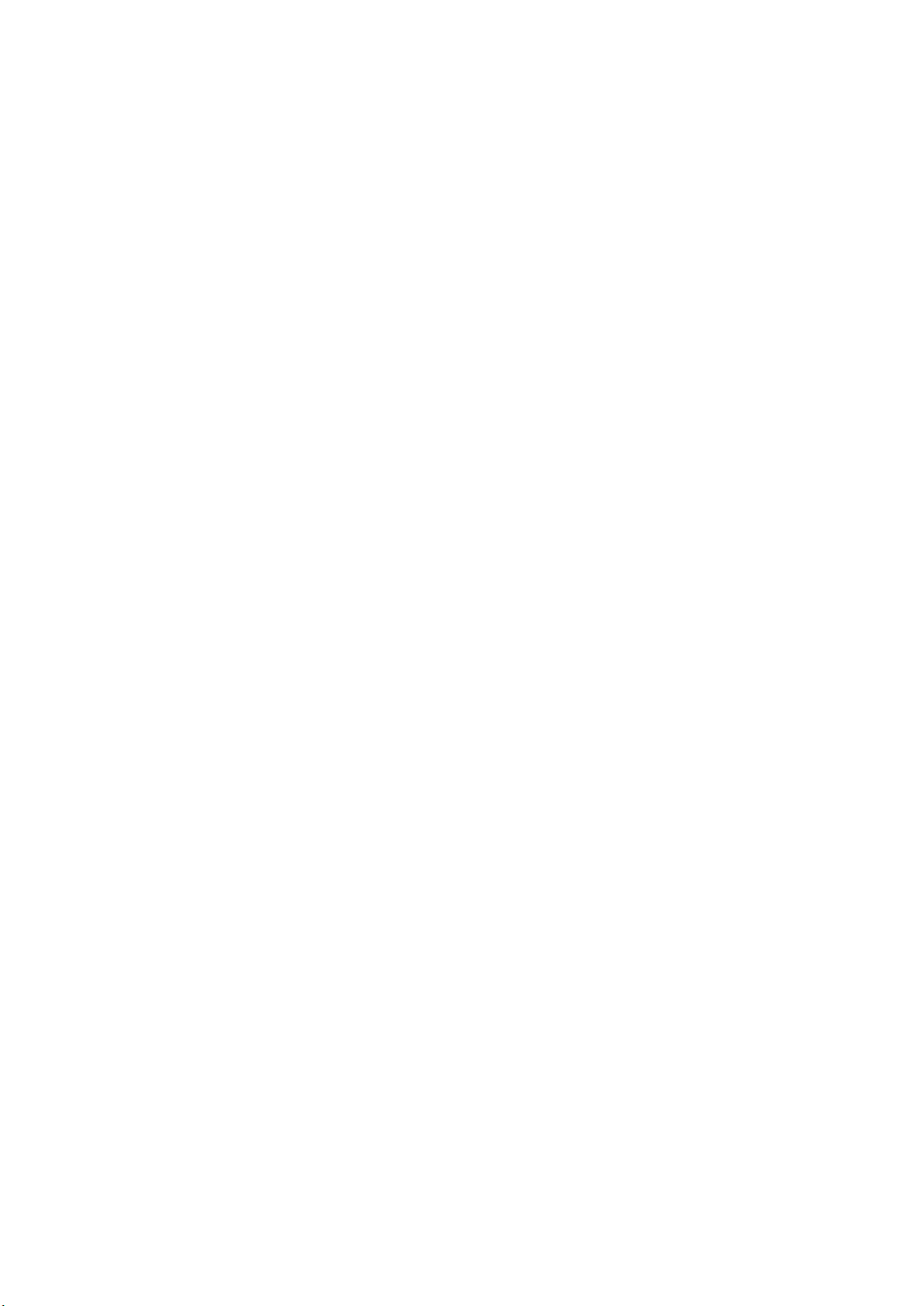
WICHTIGE SICHERHEITSHINWEISE
• In das Gerät geschüttete Flüssigkeiten können schwere Schäden verursachen. Schalten
Sie das Gerät aus und ziehen Sie den Netzstecker aus der Steckdose heraus. Wenden Sie
sich dann an einen ausgebildeten Wartungstechniker, bevor Sie das Gerät erneut
verwenden.
• Nicht das Gehäuse öffnen. Es befinden sich im Inneren des Geräts keine Teile die vom
Benutzer gewartet werden können. Die Garantie wird dadurch ungültig gemacht. Lassen
Sie das Gerät nur durch qualifizierte Fachkräfte öffnen.
• Drücken und schütteln Sie niemals den Fernsehbildschirm, da dadurch die Elektronik des
Geräts beschädigt werden kann. Behandeln Sie die Fernbedienung mit Sorgfalt und
lassen Sie sie nicht fallen.
• Legen Sie niemals heiße Gegenstände oder Objekte mit offenen Flammen auf oder direkt
neben den Fernseher.
• Hohe Temperaturen können Plastik zum schmelzen bringen und di e Feuergefahr erhöhen.
• Zur Reinigung des Geräts, benutzen Si e bitte ein weiches, trockenes Tuch. Benutzen Sie
keine Lösungsmittel oder benzinbasierende Reinigungsmittel. Bei hartnkigen Fällen
kõnnen Sie ein leicht angefeuchtetes Tuch mit etwas Reinigungsmittel zur Reinigung
benutzn.
Warnung zur Benut zung von Kopfhörern
Laute Musik kann Ihr Gehör irreversibel schädigen. Stellen Sie daher die Lautstärke nicht auf ein
hohes Niveau, wenn Sie Kopfhörer verwenden. Dies gilt insbesondere, wenn die Kopfhörer über
einen l ängeren Zeiträume benutzt werden.
Aufstellungsort
Stellen Sie den Fernseher an einem Ort auf, an dem er keinem Sonnenlicht oder besonders heller
Beleuchtung ausgesetzt ist. Es wird empfohlen für ein Maximum an Komfort, eine weiche
indirekte Bel euchtung zu wählen. Benutzen Sie Vorhänge oder Jalousien, um zu verhinden, dass
direktes Sonnenlicht auf den Bildschirm fällt. Stellen Sie den Fernseher auf eine stabile, ebene
Unterlage. Dadurch kann verhindert werden, dass das Gerät herunterfallen kann.
Vergewissern Sie si ch, dass der Fernseher an einem Ort aufgestellt ist, an dem er nicht durch
andere Gegenstände verschoben oder getroffen werden kann. Der Druck innerhalb des
Bildschirms kann i hn beschädigen oder brechen. Dies gilt ebenfalls für Gegenstände, die durch
die Ventilationsöffungen in das Innere des Geräts gelangen.
3
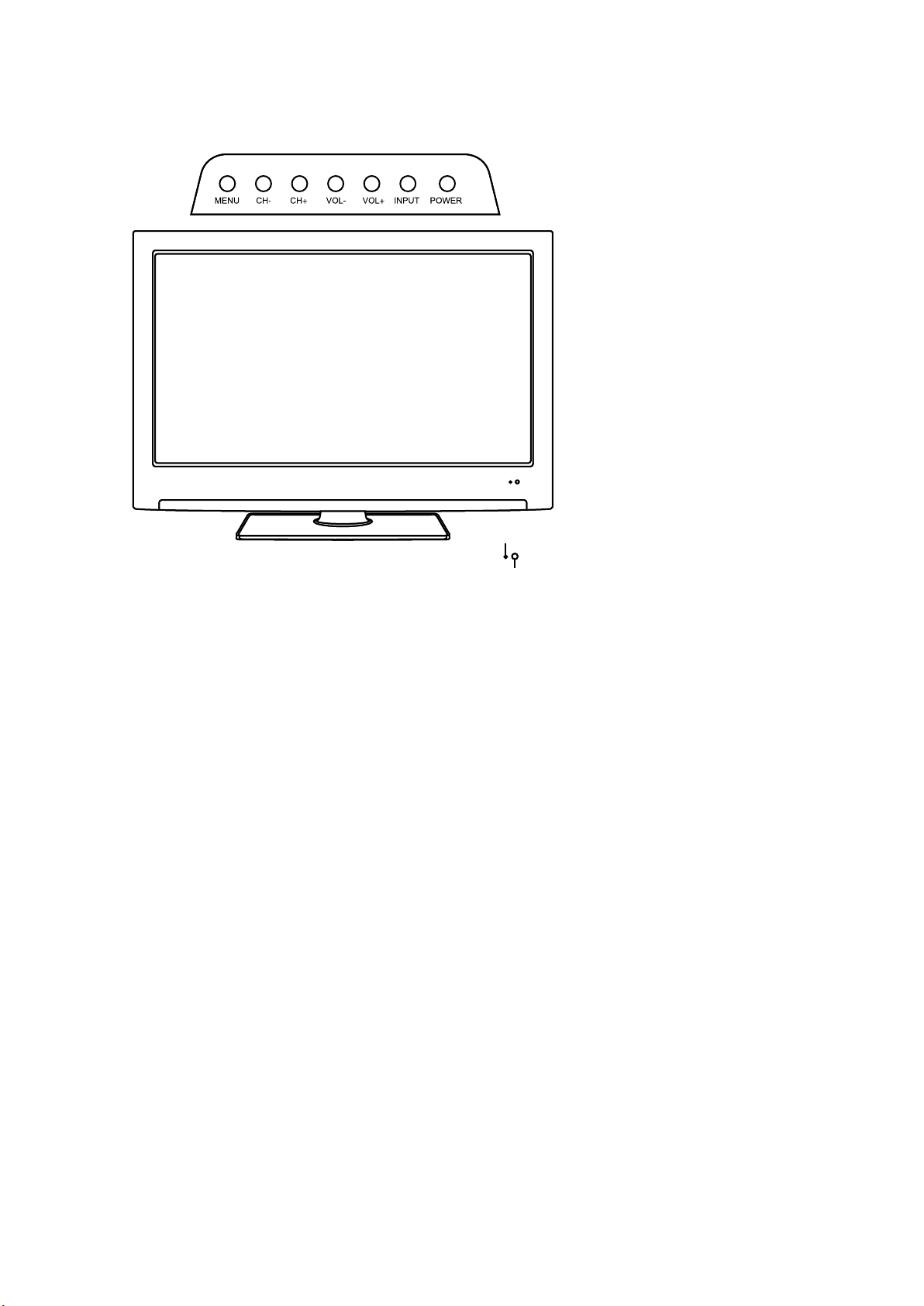
Gerät und Zubehör
LED-Kontrolllampe
Fernbedienungssensor (freihalten)
Die Funktionen der einzelnen Tasten werden im folgenden beschrieben.
Betätigen Sie die Taste zur Anzeige des OSD-Menüs. Betätigen Sie die Taste ein zweites Mal,
um das Menü wieder zu verlassen.
CH+/-: Betätigen Sie diese Tasten zur Auswahl des Kanals.
VoL+/-: Benutzen Sie diese Tasten zum Einstellen der Lautstärke.
INPUT: Betätigen Sie diese Taste zur Anzeige des Eingangssignalmenüs.
POWER: Ein-/Ausschalten des Fernsehers.
4
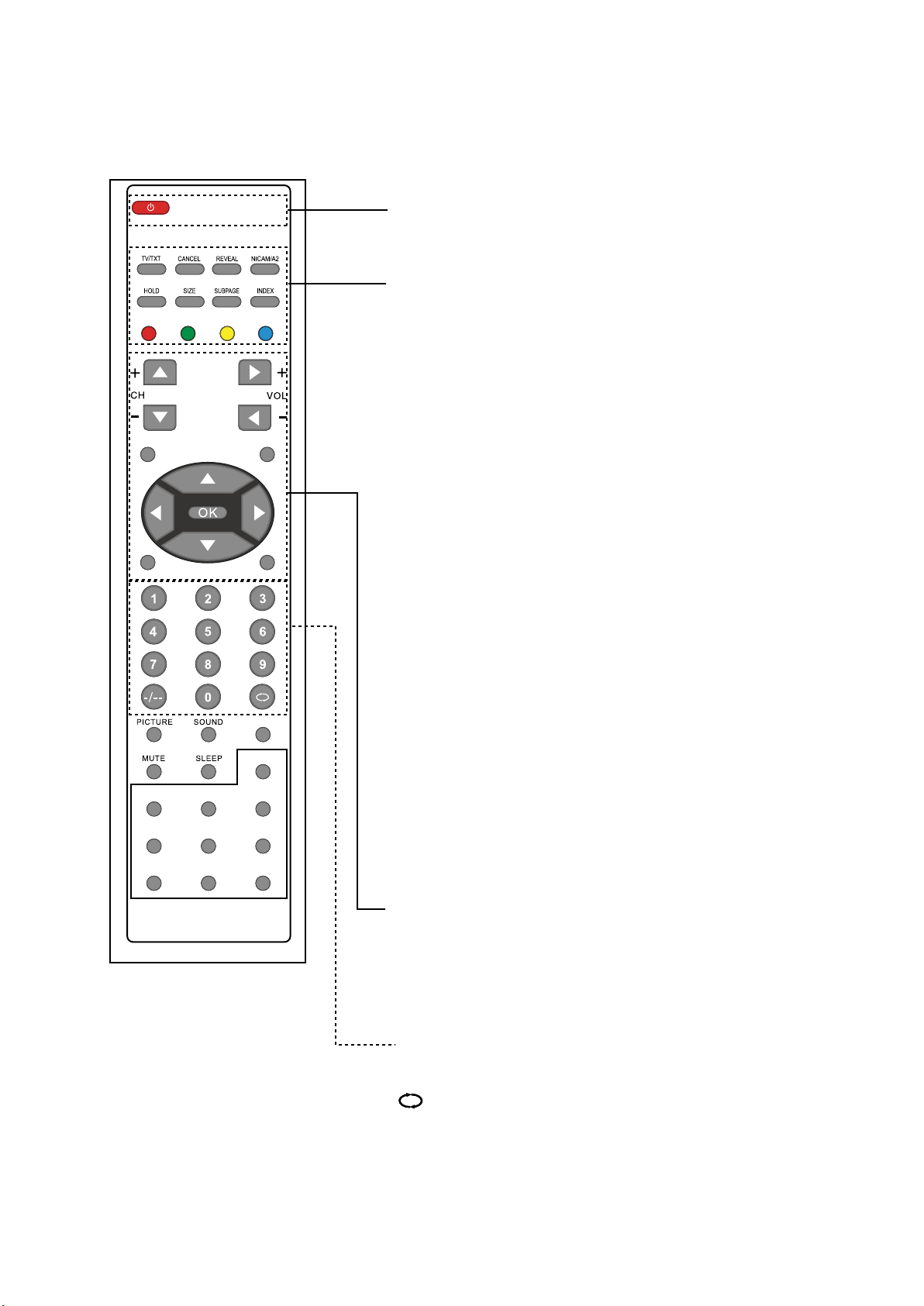
MENU
USB
INPUT
EXIT
Fernbedienung
POWER: Einschalten des Fernsehers / Bereitschaft.
Tasten zur Fernsehtextbedienung(In den ATV-Modus)
TV/TXT: Fernsehtext ein/aus
CANCEL: Deaktivieren der Fernsehtextanzeige
REVEAL: Anzeige versteckter Textstellen, z. B. Quizantworten.
NICAM/A2: Auswahl von Nicam oder Mono-Ton.
HOLD: Seite anhalten oder Wiedergabe fortfahren.
SIZE: Benutzen Sie diese Taste, um die angezeigte Textgröße obere
Bildschirmhälfte zu verdoppeln. Betätigen
Sie diese Taste erneut, um die angezeigte Textgröße für die untere
Bildschirmhälfte zu verdoppeln. Betätigen Sie die
Taste ein weiteres Mal, um die normale Textgröße wiederherzustellen.
SUBPAGE: Betätigen Sie die Taste zur Anzeige der Unterseite und erneut
zum Abbrechen.
INDEX: Anzeige der Fernsehtextinhaltsseite.
DVBS-SAT
FAV
PIC-FORMAT
DISPLAY
TV/RADIO
DVBS-AUDIO
SUBTITLE TEXT
PAUSE EPG
DVBS-INFO
Farbtasten: Direktwahltasten – folgen Sie den Farbmarkierungen
im Text.
(Benutzen Sie die rote Taste zum Umschalten zwischen TV
und Radio im DTV-Modus.
Die grüne, gelbe und blaue Taste sind in diesem
Fall ungültig.)
MENU: Systemeinstellungsmenü.
I
NPUT: Betätigen Sie diese Taste zur Anzeige
des Eingangssignalmenüs.
USB: Die Abkürzungen der multtimedia in DVBS-Modus.
EXIT: Verlassen des Bildschirmmenüs.
CH+/-: Tasten zur Kanalauswahl.
VOL+/-: Einstellen der Lautstärke.
Navigationstasten: Tasten zur Menünavigation.
OK: Bestätigungstaste für Menüs.
0-9,-/--
Direkte Kanalauswahl.
Anzeige des zuletzt benutzten Kanals.
5
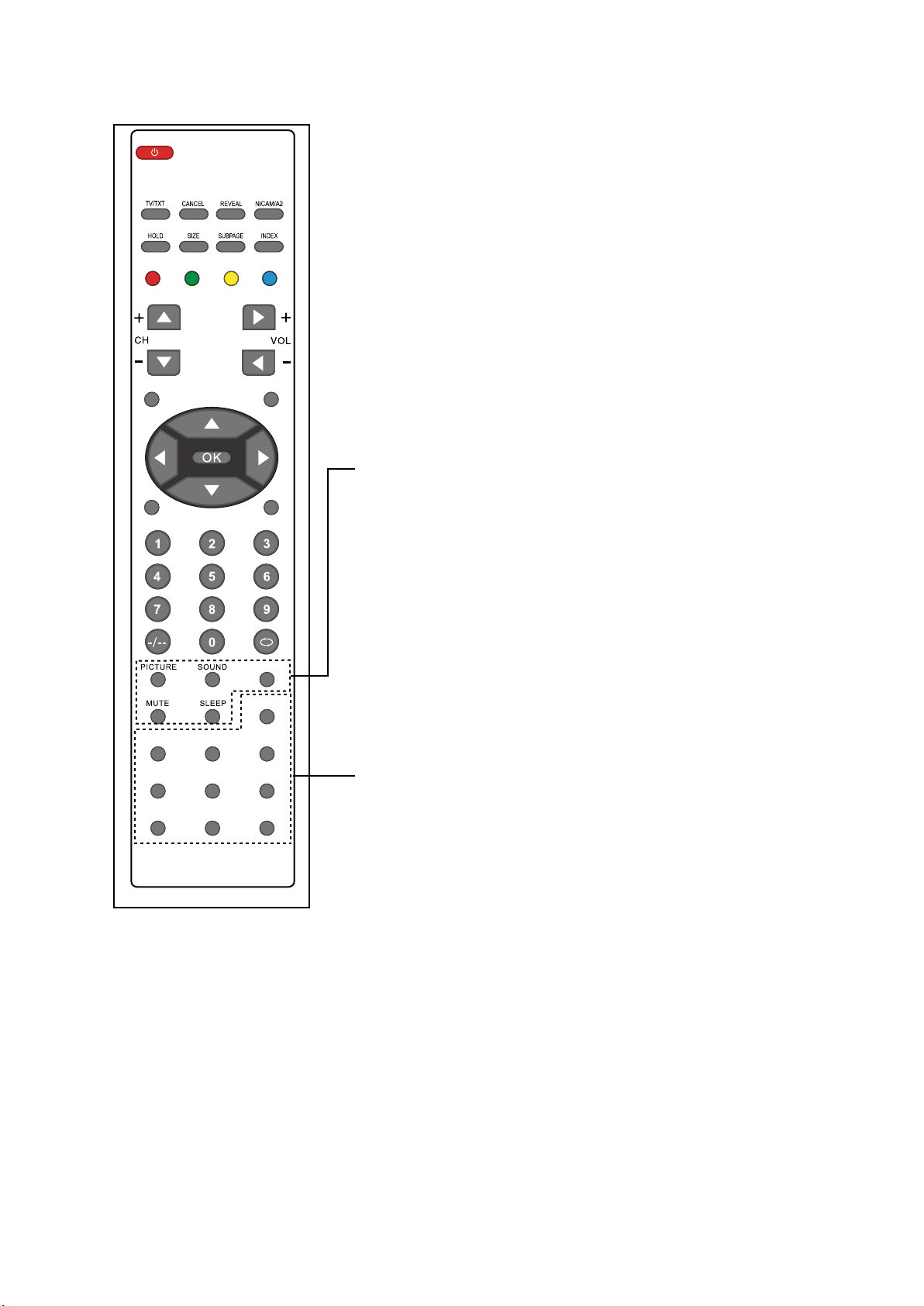
MENU
INPUT
PICTURE: Auswahl des Bildmodus.
SOUND: Auswahl des Soundmodus.
DISPLAY: Informationen zur momentanen Betriebsart.
USB
DVBS-SAT
FAV
PIC-FORMAT
DISPLAY
TV/RADIO
DVBS-AUDIO
SUBTITLE TEXT
PAUSE EPG
DVBS-INFO
EXIT
MUTE: Ausschalten der Audioausgabe.
SLEEP: Bereitschafts-Timer
T
V/RADIO: Discmenü wechseln (zwischen TV und Radio).
DVBS-SAT: Anzeige der Satellitenliste.
DVBS-AUDIO: Zeigt die Liste der verfügbaren Sprachen
für den Kanal, den Sie gerade sind.
DVBS-INFO: Zeigt Informationen des aktuellen Kanals.
F
AV: Anzeige der Favoritenliste.
SUBTITLE:
Zum Wechseln des unteren Bildschirmdialogs.
TEXT: Anzeige des Fernsehtextprogramms.
P
IC FORMAT: Umschalten des Anzeigemodus: 4:3, 16:9, etc
PAUSE:Pause den aktuellen Bildschirm in DVB-S.
EPG: Anzeige des Elektronischen Programmführers
(EPG) bei ausgeschaltetem Menü.
.
6
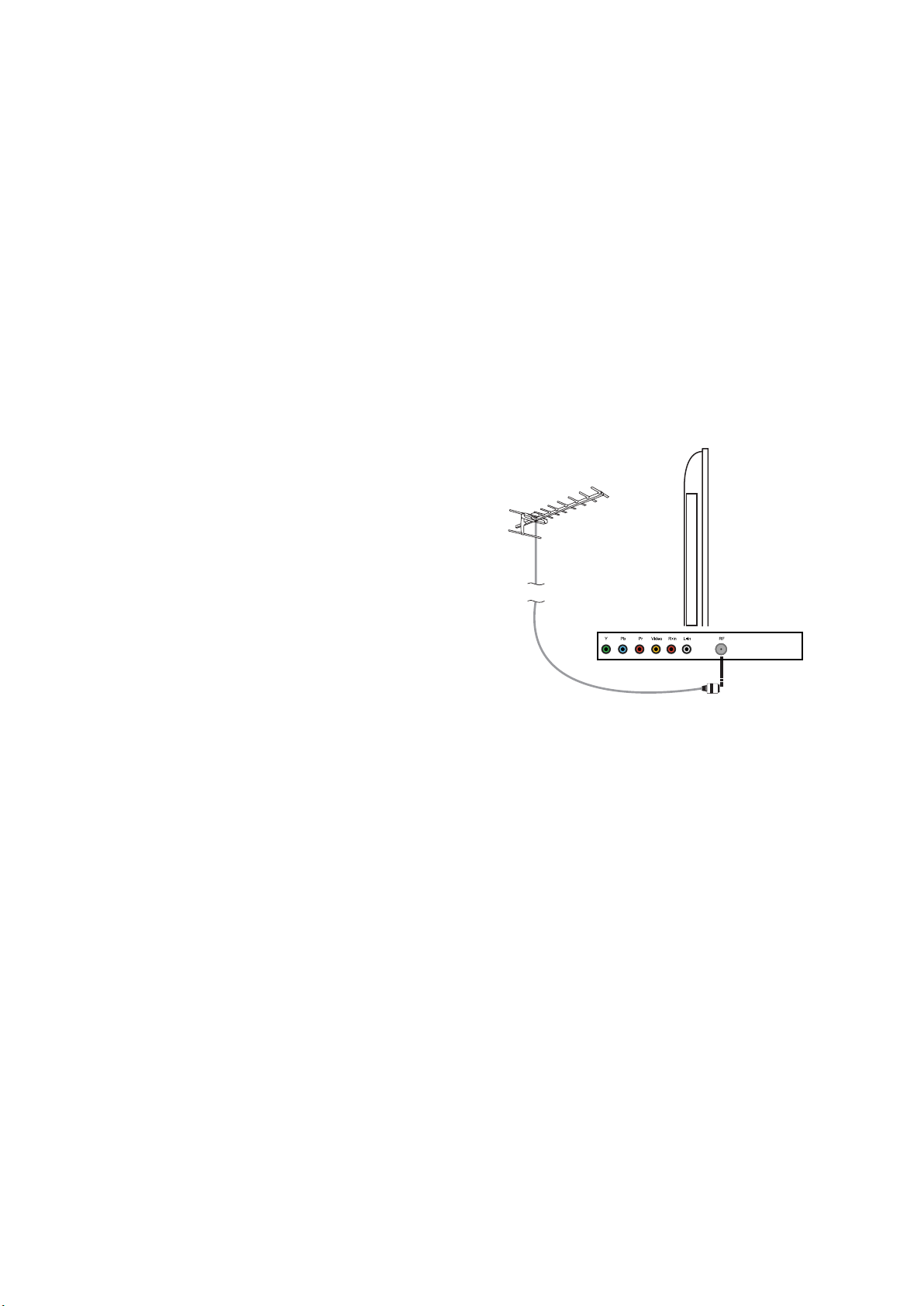
Antennenanschluss
WARNUNG! VERGEWISSERN SIE SICH, DASS ALLE EXTERNEN GERÄTE
VON DER STROMVERSORGUNG GETRENNT WERDEN, BEVOR SIE SIE
ANSCHLIESSEN!
Anschluss der Fernsehantenne
Schließen Sie die Fernsehantenne mithilfe eines 75Ω-Koaxialsteckers am Antennenanschluss an.
Für optim ale Ergebnisse verwenden Sie eine Verstärkerantenne, die vorzugsweise auf dem Dach
oder Dachboden montiert ist.
* Zur Verbesserung der Bildqualität in Gegenden mit schlechtem Empfang, installieren Sie einen
Signalverstärker.
* Wenn das Antennensignal für zwei Fernseher verwendet wird, benutzen Sie eine Signalweiche
(nicht im Lieferumfang).
Anschluss externer Geräte
In dieser Anleitung wird die einfachste und effektivste Methode zum Anschluss externer Gerät
an ihren Fernseher dargestellt. Die Anleitungen dafür sind unten aufgeführt.
HDMI
Sie können kompatiblen Geräte mit einem HDMI-Kabel anschließen. Auf diese Weise erhalten
Sie die bestmögliche Bildqualität.
Schließen Sie das Kabel Ihres HDMI-Gerät am HDMI-Anschluss des Fernsehers an.
SCART
Sie können kompatiblen Geräte mit einem SCART-Kabel anschließen. Diese Verbindung
verwendet ein Component-Videosignal, d. h. der rote, grüne und blaue (RGB) Signalanteile
werden separat übertragen.
VGA-Kabel
Sie können Ihr Fernsehgerät als Monitor für Ihren PC verwenden, indem Sie ein VGA-Kabel
benutzen.
Das Audiosignal Ihres PCs kann ebenfalls über den Fernseher wiedergegeben werden.
7
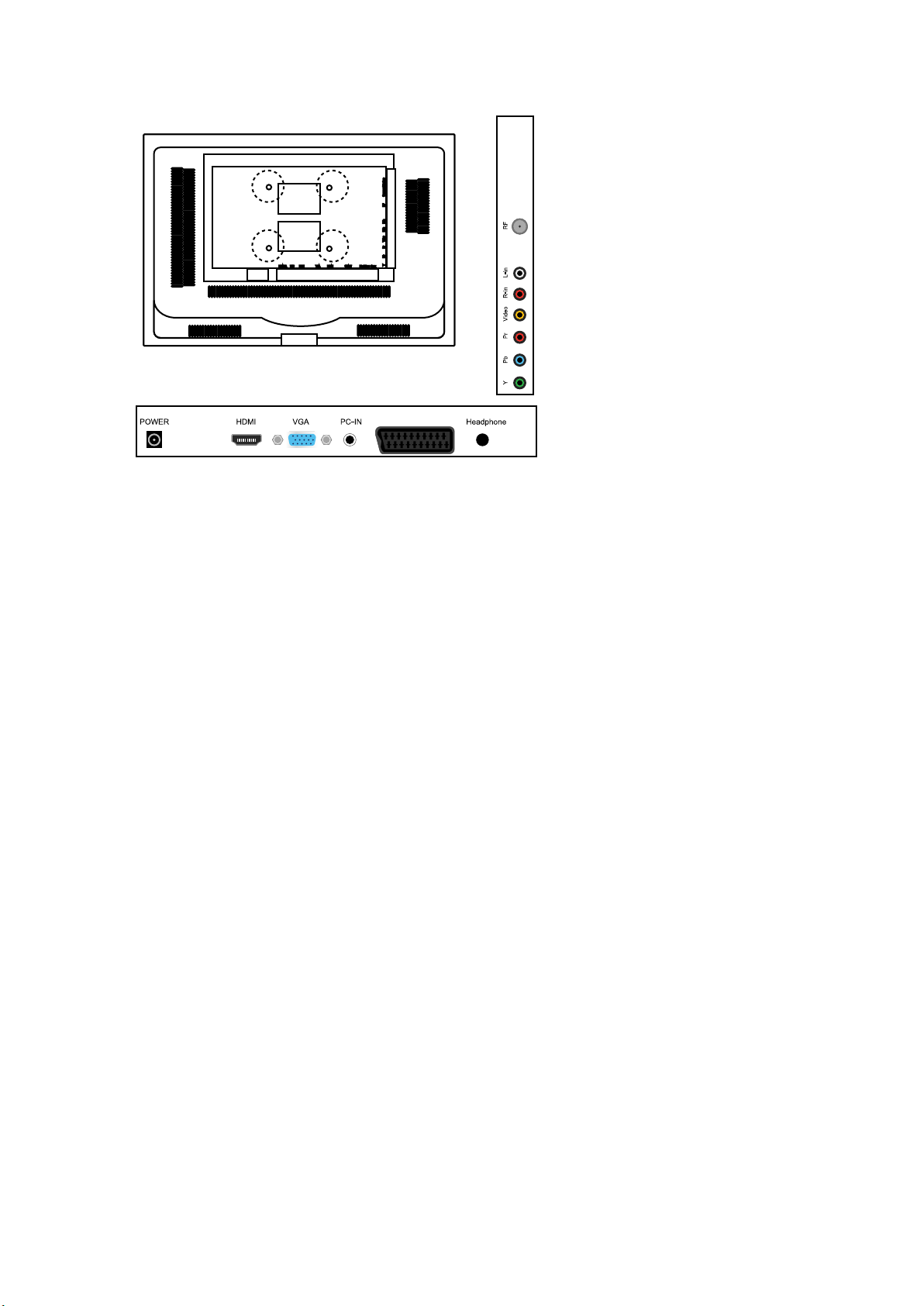
Anschluss externer Geräte
SCART
POWER: Anschluss zur Steckdose.
HDMI: Anschluss an den HDMI-Anschluss Ihres DVD-Players oder anderen Geräten.
VGA: Für den Anschluss an einen Computer. Verbinden Sie diesen Anschluss mit dem analogen
15-Pin-Sub-D-Anschluss Ihres Computers.
PC-IN: Verbinden Sie diesen Anschluss mit dem Audioausgang Ihres PCs.
SCART: Verbinden Sie diesen Anschluss mit dem SCART-Videoausgang Ihres DVD-Players.
(als Component-Eingangssignal)
Schließen Sie hier Ihre Kopfhörer oder andere Audiogeräte an.
RF: Verbinden Sie diesen Anschluss mit der Hausantenne oder einer 75Ω-Koaxial-Antenne für
den Empfang des Fernsehsignals.
R/L in: Anschluss an den Audioausgang Ihres DVD-Players. (gemeinsame Benutzung mit
YPbPr)
VIDEO: Verbinden Sie diesen Anschluss mit dem Videoausgang Ihres DVD-Players.
YPbPr: Verbinden Sie diesen Anschluss mit dem YPbPr-Videoausgang Ihres DVD-Players. (als
Component-Eingangssignal)
Warnung:
Vor dem Anschluss externer Geräte:
Vergewissern Sie si ch, dass die Geräte von der Stromversorgung getrennt wurden, um eventuelle
Schäden zu vermeiden.
Vergewissern Sie si ch, dass die nötigen Anschlüsse getätigt wurden.
Vergewissern Sie si ch, dass alle Anschlüsse korrekt angeschlossen sind, bevor Sie die Geräte an
die Stromversorgung anschließen.
8
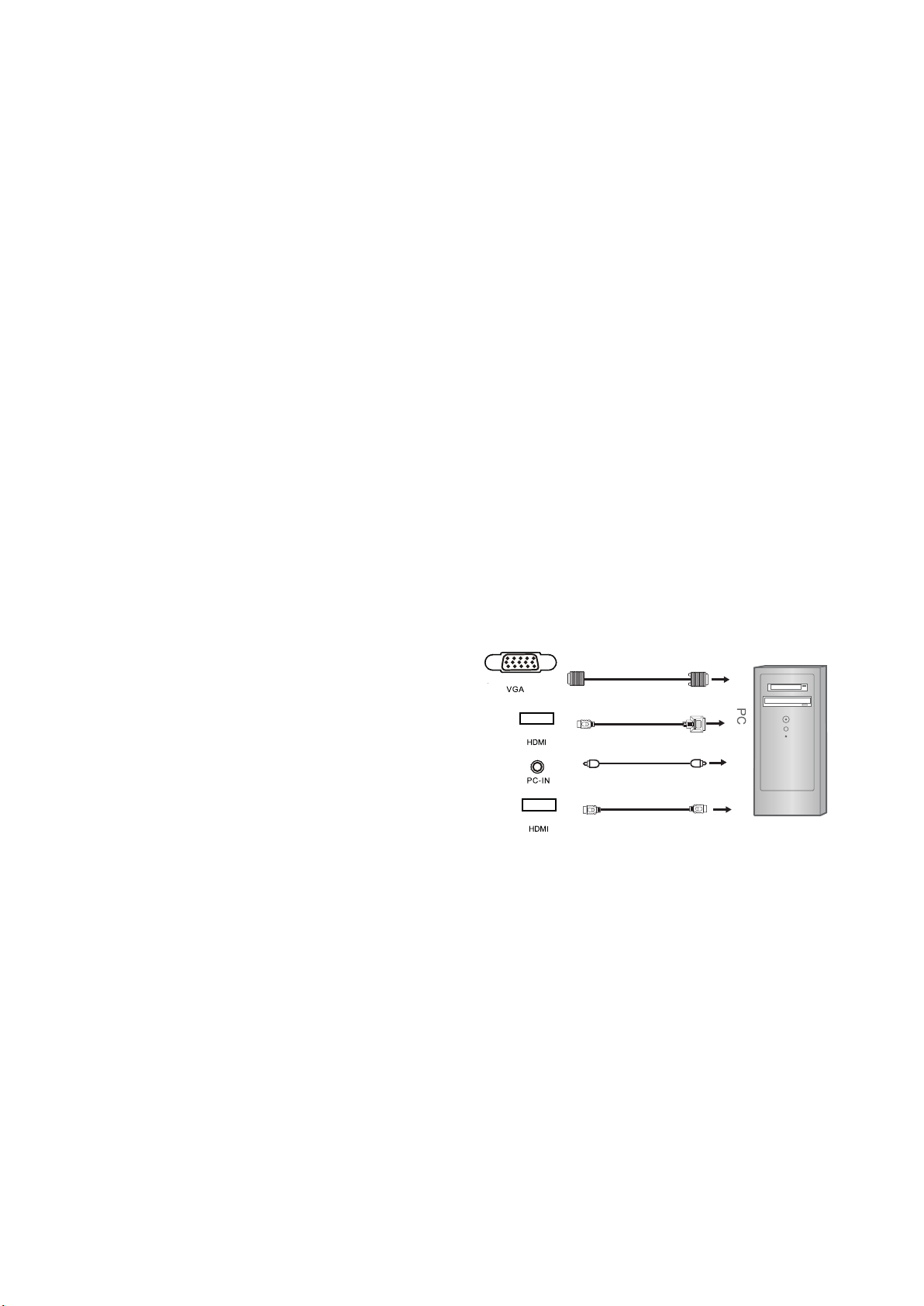
Anschluss externer Geräte
Computeranschluss
Da PCs in manchen Fällen mit einem "konventionellen" CRT-Monitor ausgeliefert werden,
müssen Sie u. U. die Anzeige-Einstellungen Ihrer PC-Grafikkarte anpassen, da das Bild sonst
nicht korrekt angezeigt wird. Schalten Sie Ihren PC an (mit Ihrem ursprünglichen Monitor
angeschlossen) und stellen Sie die Bildschirmauflösung neu ein. Wählen Sie eine 60HzBildwiederholfrequenz. Schalten Sie Ihren PC aus und schließen Sie es an Ihren Fernseher an
während beide Geräte weiterhin ausgeschaltet sind.
VGA-, HDMI-, PC-Anschluss
Verwenden Sie ein VGA-Kabel ((nicht im Lieferumfang), um den Fernseher an Ihrem PC
anzuschließen. Sie können ebenfalls ein HDMI-Kabel benutzen (wenn die Grafikkarte Ihres PCs
über einen entsprechenden Anschluss verfügt). Wenn das HDMI-Kabel verwendet wird, ist ein
zusätzliches PC-Audio-Kabel nicht mehr erforderlich. Wenn Sie ein HDMI-DVI-Adapterkabel
verwenden, müssen Sie das PC-Audio-Kabel anschließen. Schließen Sie alle Kabel mit Vorsicht
an und achten Sie darauf, dass Sie die Anschlüsse nicht beschädigen.
Bei Verwendung des VGA-Kabels
Schalten Sie das Fernsehgerät ein
o
Switch on t he PC ein
o
Wählen Sie PC / VGA als Eingangssignal
o
Bei Verwendung des HDMI-Kabels
o Wählen Sie HDMI als Eingangssignal
(Alle abgebildeten Kabel sind nicht im Lieferumfan g enthalten)
VGA-Kabel
HDMI zu DVI-Kab e l
Audiokabel
HDMI zu HDMI
9

Anschluss von Videokameras und Videorekordern
Videokamera
Schließen Sie das AV-Kabel an den Fernseher und an der Videokamera an. Schalten Sie sowohl
die Videokamera als auch das Fernsehgerät ein. Wählen Sie als Eingangssignal AV/CVBS. Sie
sollten dann das Bild der Videokamera sehen können.
Hinweis:
Zum Anschluss der Kamera mithilfe anderer Kabel, lesen Sie bitte die Bedienungsanleitung Ihrer
Kamera.
Videorekorder
Verbinden Sie das Scart-Kabel mit dem Fernseher und dem Videorekorder. Schalten Sie sowohl
den Videorekorder als auch das Fernsehgerät ein. Wählen Sie als Eingangssignal SCART. Sie
sollten dann das Bild des Videorekorders sehen können.
Hinweis:
Zum Anschluss des Videorekorder mithilfe anderer Kabel, lesen Sie bitte die
Bedienungsanleitung Ihres Videorekorders.
Videorekorder
Scart-Kabel
Videokamera
AV-Kabel
Alle abgebildeten Kabel sind nicht im
Lieferumfang enthalten
10

Anschluss externer Geräte
Anschluss eines Audiosystems
Sie können die Audioausgabe Ihres Fernsehers auf einer Stereoanlage (A) mithilfe des ScartAnschlusses wiedergeben. Benutzen Sie ein spezielles SCART-Cinch-Adapterkabel. (Lesen Sie
dazu bit t e di e Anleitung Ihres Hi-Fi-Geräts für weitere Informationen). Wenn Sie einen
Surround-Sound-Verstärker / Decoder (B) verfügen, benutzen Sie ein Scart-Kabel oder das
spezielle Scart-Cinch-Adapterkabel.
(
A)
Scart-Cinch-Kabel
Scart-Kabel
Alle abgebildeten Kabel sind nicht im Lieferumfang enthalten
Anschluss eines DVD-Players
Schließen Sie Ihres DVD-Player entweder mit einem SCART-Kabel oder einem HDMI-Kabel an.
(Nur für externe Geräte mit HDMI-Schnittstelle).
Bei Verwendung des SCART-Kabels
o Schalten Sie das Fernsehgerät ein
HDMI auf HDMI
o Schalten Sie den DVD-Player ein
o Wählen Sie SCART als Eingangssignal
Bei Verwendung des HDMI-Kabels
Wählen Sie HDMI als Eingangssignal
o
SCART
(Alle abgebildeten Kabel sind nicht im Lieferumfang enthalten)
CI-Schnittstelle
11

Automatische Einrichtung
Ein-/Ausschalten des LCD-Fernsehers
1 Schließen Sie das Gerät mithilfe des Netzkabels und des Netzadapters an den Strom an und
schalten Sie es ein.
2. - Einschalten des Fernsehers
Betätigen Sie die POWER-Taste am Fernseher oder auf der Fernbedienung.
- Ausschalten des Fernsehers
Betätigen Sie die POWER-Taste am Fernseher oder auf der Fernbedienung.
Wenn Sie den Fernseher das erste Mal benutzen, erscheint folgendes Installationsmenü:
Vergewissern Sie sich, dass die Antenne am Fernseher angeschlossen ist und dass Sie den
Fernseher mithilfe der INPUT-Taste auf der Fernbedienung in den TV-Modus stellen. Schalten
Sie den Fernseher mithilfe der POWER-Taste an und das Installationsmenü erscheint.
Wählen Sie hier Land und Sprache (OSD-Anzeigesprache) und wählen Sie den Inhalt der
automatischen Suche (Analog- oder Digitalprogramme) entsprechend der Angaben an der
Bildschirmunterseite.
Benutzen Sie danach die Taste / zur Auswahl von OK und betätigen Sie die OK-Taste zum Starten der
automatischen Suche.
Der Fernseher startet die Suche von letzten Frequenz aus (Sie können die MENU-Taste benutzen,
um die automatische Suche abzubrechen), wenn ein Kanal gefunden wird, speichert das Gerät
ihn automatisch und geht zum Nächsten. Nachdem der automatische Suchvorgang abgeschlossen
ist, geht das Gerät auf den ersten gefundenen Kanal. Wenn Sie die Reihenfolge der Sender
verändern wollen, benutzen Sie bitte die Programmbearbeitungsfunktion.
START SEARCH
Eingangssignalmenü
Aktivieren Sie das Eingangssignalmenü, indem Sie die SOURCE-Taste auf der Fernbedienung
oder die INPUT-Taste auf dem Gerät betätigen.
Betätigen
Sie die Taste
INPUT
auf
der Fernbedienung.
SOURCE
ATV
Benutzen
Sie
zur Auswahl des geünschten
Eingangssignals.
HDMI
SCART
YPBPR
AV
VGA
Betätigen
zur Auswahl.
DVBS
Sie die Taste
12

Menüeinstellungen
1 Schalten Sie den LCD-TV ein.
2. Betätigen Sie die TIMER-Taste auf der Fernbedienung.
3. Benutzen Sie die Navigationstasten und zur Menünavigation.
4. Betätigen Sie die EXIT-Taste zum Verlassen des Menüs.
KANALMENÜ
Hier können Sie nach Kanälen suchen und eine Vielzahl von Kanal-Optionen einstellen.
BILDMENU
Hier können Sie Anpassungen Ihrer Bildeinstellungen vornehmen.
AUDIOMENU
Ermöglicht die Einstellung von Audiooptionen und -effekten.
13

EINSTELLUNGSMENÜ
Ermöglicht die Einrichtung verschiedener Einstellungsoptionen.
FUNKTIONSMENÜ
Ermöglicht die Einrichtung einer Vielzahl von Sperr-/Zeit- und Einstellungsoptionen.
Hinweis: Verwenden S ie di e Navigationstasten zur Auswahl der gewünschten Option.
14

Menüeinstellungen
Benutzen Sie die Navigationstasten und zur Auswahl des Kanalmenüs (siehe Abbildung oben) und betätigen
Sie die Taste zum Öffnen des Menüs.
Im Kanalmenü haben Sie Zugriff auf folgende Optionen:
Country Benutzen Sie die Tasten und zur Auswahl des Lands.
(Option steht im ATV-Modus zur Verfügung)
Auto Search Betätigen Sie die Taste zum Starten der automatischen Kanalsuche.
Suchmenü für DTV Suchmenü für ATV
Manual Program Betätigen Sie die Taste zum Aufrufen des Untermenüs zur manuelle Suche.
Manuelle
s
Program
mmenü
für ATV
Program Wählen Sie das Programm, das Sie bearbeiten wollen.
Color Sys. Wählen Sie das Farbsystem für das bearbeitete Programm.
Sound Sys. Wählen Sie das Tonsystem für das bearbeitete Programm.
Manual Search Benutzen Sie die Tasten und zur manuellen Suche.
AFT Ein-/Ausschalten der automatischen Frequenzeinstell ung der manuellen
Suchfunktion.
Fine Be nutzen Sie die Tasten und zur Feineinstellung.
Wählen Sie „Ja“, um das Programm aus der Kanalliste zu entfernen, sodass es nicht mehr
mithilfe der Tasten CH+/- verfügbar ist.
15

Menüeinstellungen
Programm bearbeiten: Betätigen Sie die Taste zum Aufrufen des folgenden Untermenüs.
Programmberabeitungsmenü für ATV
NAME: Wählen Sie einen Kanal. Betätigen Sie die grüne Farbtaste auf der Fernbedienung, um
den Namen des Kanals zu verändern.
(Benutzen Sie die Navigationstasten zur Eingabe des Namens und betätigen Sie die OK-Taste zur
Bestätigung)
LOCK: Wählen Sie einen Kanal. Betätigen Sie die rote Farbtaste, um den Kanal zu sperren. Sie
müssen danach einen Code eingeben, wenn Sie Zugriff auf den gesperrten Kanal erhalten wollen.
Hinweis: Sie können den Code im System-Sperrmenü im Funktionsmenü festlegen. Der
Original-Code ist 0000.
INSERT:
Wählen Sie einen Kanal, den Sie einfügen möchten. Betätigen Sie die gelbe Farbtaste
und wählen Sie die gewünschte Position. Betätigen Sie dann die grüne Farbtaste zum Einfügen
oder die rote Farbtaste zum Abbrechen der Funktion.
FAV: Drücken Sie die blaue Taste, um den Kanal hinzufügen FAV-Liste.
16

Men ü einstellungen
Benutzen Sie die Navigationstasten und zur Auswahl des Bildmen ü s (siehe Abbildung oben) und bet ä tigen Sie
die Taste zum Ö ffnen des Men ü s.
Im Bildmen ü haben Sie Zugriff auf folgende Optionen:
Bildmodus
W ä hlen Sie Standard, Film, Lebhaft oder Benutzer.
Hinweis: Kontrast, Helligkeit, Farbe und Bildsch ä rfe k ö nnen nur in der Benutzer-Modus-Option
in den Bild-Einstellungen ver ä ndert werden.
Kontrast
Einstellung der Differenz zwischen den hellsten und dunkelsten Bildbereiche.
Helligkeit
Einstellung der Gesamthelligkeit des Bilds.
Farbe
Einstellung der Farbs ä ttigung.
Bildsch ä rfe
Erh ö hen Sie diesen Wert um gestochen scharfe Bilder zu erhalten und verringern Sie den Wert
f ü r weiche R ä nder.
Farbton
Einstellung des Farbtons (nur im NTSC-Modus verf ü gbar).
Farbtemperatur
W ä hlen Sie Normal, Kalt oder Warm.
Rauschunterdr ü ckung
Reduzieren Sie Interferenzen, indem Sie diese Funktion aktivieren. (Option steht im ATVModus zur Verf ü gung)
17

Men ü einstellungen
Benutzen Sie die Navigationstasten und zur Auswahl des Audiomen ü s (siehe Abbildung oben) und bet ä tigen
Sie die Taste zum Ö ffnen des Men ü s.
Im Audiomen ü haben Sie Zugriff auf folgende Optionen:
Audiomodus
Auswahl des Audiomodus (Standard, Musik, Film und Benutzerdefiniert)
Bass (kann eingestellt werden, wenn der Audiomodus auf Benutzerdefiniert gestellt wird)
Steuert die relative Intensit ä t der unteren Tonbereiche.
H ö hen (kann eingestellt werden, wenn der Audiomodus auf Benutzerdefiniert gestellt wird)
Steuert die relative Intensit ä t der oberen Tonbereiche.
Balance Zum Einstellen der Balance zwischen dem linken und rechten Audiokanal oder zum
Ausstellen einer der beiden Audiokan ä le.
AVL
Automatische Lautst ä rke – Das Ger ä t benutzt die automatische Lautst ä rkeregelung, wenn diese
Funktion aktiviert wird.
18

Men ü einstellungen
Benutzen Sie die Navigationstasten und zur Auswahl des Einstellungsmen ü s (siehe Abbildung oben) und
bet ä tigen Sie die Taste zum Ö ffnen des Men ü s.
Im Einstellungsmen ü haben Sie Zugriff auf folgende Optionen:
Sprache
Erm ö glicht die Auswahl einer Men ü sprache
OSD-Timer
Hier k ö nnen Sie die Dauer, f ü r das Bildschirmmen ü auf dem Bildschirm angezeigt wird,
einstellen.
Transparenz
Hier k ö nnen Sie die Transparenz, mit der das Bildschirmmen ü auf dem Bildschirm angezeigt
wird, einstellen.
Overscan Ein-/Ausschalten der Ü bertastungsfunktion.
(Option steht im HDMI-Modus zur Verf ü gung)
Reset
Benutzen Sie die Taste , um die urspr ü nglichen Werkseinstellungen wiederherzustellen.
19

Menüeinstellungen
Benutzen Sie die Navigationstasten und zur Auswahl des Funktionsmenüs (siehe Ab bildung oben) und
betätigen Sie die Taste zum Öffnen des Menüs.
Im Funktionsmenü haben Sie Zugriff auf folgende Optionen:
Automatische Abschaltung
Zur automatischen Abschaltung haben Sie folgenden Einstellungsoptionen: 15 Min., 30 Min., 45
Min., 60 Min., 75 Min., 90 Min., 105 Min., 120 Min. und Aus.
Bildseitenverhältnis
Ermöglicht Ihnen die Auswahl des Anzeigemodus.
(Option steht im DTV-Modus zur Verfügung)
Fernsehtextsprache
Ermöglicht die Auswahl der Fernsehtextsprache.
(Option steht im ATV-Modus zur Verfügung)
Blauer Bildschirm
Aktiveren Si e den blauen Bildschirm, wenn kein Signal vorhenden ist, indem Sie diese Option
einschalten.
(Option steht im ATV-Modus zur Verfügung)
Systemsperre
Betätigen Sie die Taste und geben Sie den Code ein, um das Untermenü zu öffnen.
Der werksmäßig voreingestellte Code ist 0000.
20

Systemsperre Ein-/Ausschalten der Systemsperre.
Kindersperre Kanalsperre, geben Sie den Code ein, um auf den Kanal zuzugreifen.
Tastensperre Sperren der Tasten auf dem Fernseher. Die Tasten des Fernseher können danach
nicht mehr zur Bedienung des Geräts benutzt werden.
Alterseinstufung Auswahl des Einstufungsmodus.
Code Ändern Ändern des Codes.
Ersteinstellung (FTI) Betätigen Sie d ie Taste zum Aufrufen des Einstellungsdialogs.
Menüeinstellungen
Benutzen Sie die Navigationstasten und zur Auswahl des PC-Einstellungsmenüs (siehe Abbildung oben) und
betätigen Sie die Taste zum Öffnen des Menüs.
Im PC-Einstellungsmenü haben Sie Zugriff auf folgende Optionen:
H-Position:
Einstellen der horizontalen Bildposition.
V-Position:
Einstellen der vertikalen Bildposition.
Taktfrequenz
Einstellen der Taktfrequenz. Benutzen Sie diese Option, um die Bildgröße zu optimieren.
Phase
Einstellung des ADC im Vergleich zum Synchronsignal, bis ein stabiles Bild erreicht wird.
Automatische Ei nstellung
Betätigen Sie die Taste , um den Bildschirm automatisch einzustellen.
21

1. Hauptmen ü
Sie k ö nnen auf alle wichtigen Einstellungen und Funktionen des Empf ä ngers ü ber Hauptmen ü zugreifen.
Das Hauptmen ü besteht aus vier Untermen ü s: "Installation", "System setting", "Channel Organizer" und
"Multimedia".
Bet ä tigen Sie die MENU-Taste, wenn das Men ü nicht zuvor schon aufgerufen haben, wird dann das
Hauptmen ü angezeigt.
1.1 Installation
Das Erstinstallations-Men ü enth ä lt drei Untermen ü s: "Dish Setup", "Auto Scan" und "Transponder
Manager".
1.1.1 Dish Setup
Sie k ö nnen in diesem Men ü einen Satelliten ausw ä hlen
Empfangsparameter einstellen und auf das
,
Satelliten-Untermen ü zugreifen.
1.1.1.1 Satelliten
Bewegen Sie den Cursor auf den Satelliten, den Sie einrichten wollen.
Bet ä tigen Sie die OK-Taste, um den ausgew ä hlten Satelliten zu best ä tigen.
Hinweis: Die OK-Taste muss bet ä tigt werden, um ge ä nderte Daten zu speichern, solange der Cursor auf
dem gew ä hlten Satelliten zeigt und bevor Sie ein anderen Satelliten w ä hlen.
22

1.1.1.2 Transponder
Sie k ö nnen den aktuellen Transponder benutzen oder einen neuen Transponder hinzuf ü gen.
1.1.1.3 Local Frequency
Sie k ö nnen hier die lokale Frequenz ä ndern.
Hinweis: Die OK-Taste muss bet ä tigt werden, um die lokale Frequenz zu speichern, solange der Cursor
auf die lokale Frequenz zeigt und bevor Sie ein anderen Satelliten w ä hlen.
1.1.1.4 22K Tone
Sie k ö nnen hier den 22k-Ton-Modus ä ndern. Benutzen Sie die Navigationstasten LINKS/RECHTS zur
Auswahl von EIN, AUS oder AUTO.
Hinweis: Die OK-Taste muss bet ä tigt werden, um den 22K-Ton-Modus zu speichern, solange der Cursor
auf Ihre Auswahl zeigt und bevor Sie ein anderen Satelliten w ä hlen.
1.1.1.5. Polarity
Sie k ö nnen hier die Polarit ä t ä ndern. Benutzen Sie die Navigationstasten LINKS/RECHTS zur Auswahl
von 13V, 18V, 13/18V oder AUS.
Hinweis: Die OK-Taste muss bet ä tigt werden, um die Polarit ä t zu speichern, solange der Cursor auf von
Ihnen gew ä hlte Polarit ä t zeigt und bevor Sie ein anderen Satelliten w ä hlen.
1.1.1.6 DISEqC Switch
Sie k ö nnen hier die DISCqC-Schalter-Einstellung ä ndern. Benutzen Sie die Navigationstasten
LINKS/RECHTS zur Auswahl von LNB1, LNB2, LNB3, LNB4 oder AUS.
Hinweis: Die OK-Taste muss bet ä tigt werden, um die DISCqC-Schalter-Einstellung zu speichern,
solange der Cursor auf Ihre Auswahl zeigt und bevor Sie ein anderen Satelliten w ä hlen.
1.1.1. 7 Antenna mode.
Sie k ö nnen hier den Antennenmodus ä ndern. Benutzen Sie die Navigationstasten LINKS/RECHTS zur
Auswahl von Fixed, USALS oder DiSEqC1.2.
Wenn Sie USALS w ä hlen:
Bet ä tigen Sie die OK-Taste, um das Untermen ü zum Einstellen des Antennenmodus aufzurufen.
Benutzen Sie die Navigationstasten OBEN/UNTEN, um den Cursor auf die Transponder-Option zu
bewegen.
Benutzen Sie dann die Navigationstasten LINKS/RECHTS zur Auswahl des momentanen Transponders.
Benutzen Sie die Navigationstasten OBEN/UNTEN, um den Cursor auf die Satelliten-L ä ngengradsOption zu bewegen.
Geben Sie danach den L ä ngengrad des Satelliten ein und benutzen Sie die Navigationstasten
LINKS/RECHTS zur Auswahl von Ost oder West.
Benutzen Sie die Navigationstasten OBEN/UNTEN, um den Cursor auf die My Longitude-Option zu
bewegen.
Geben Sie danach Ihren L ä ngengrad ein und benutzen Sie die Navigationstasten LINKS/RECHTS zur
Auswahl von Ost oder West.
Benutzen Sie die Navigationstasten OBEN/UNTEN, um den Cursor auf die My Latitude-Option zu
bewegen.
Geben Sie danach Ihren Breitengrad des Satelliten und benutzen Sie die Navigationstasten
LINKS/RECHTS zur Auswahl von S ü d oder Nord.
Benutzen Sie die Navigationstasten OBEN/UNTEN, um den Cursor auf die Goto-Position zu bewegen.
Bet ä tigen Sie die OK-Taste, um die Antenne in die gew ü nschte Position zu bewegen.
Bewegen Sie den Cursor auf Back oder Next und bet ä tigen Sie die OK-Taste zum Verlassen des
Untermen ü s und um zur ü ck zum letzten Men ü zu gelangen.
Wenn Sie DiSEqC1.2 w ä hlen:
23

Bet ä tigen Sie die OK-Taste, um das Untermen ü zum Einstellen des Antennenmodus aufzurufen.
Benutzen Sie die Navigationstasten OBEN/UNTEN, um den Cursor auf die Transponder-Option zu
bewegen.
Benutzen Sie die Navigationstasten LINKS/RECHTS zur Auswahl des momentanen Transponders.
Benutzen Sie die Navigationstasten OBEN/UNTEN, um den Cursor auf Move Dish zu bewegen.
Benutzen Sie die Navigationstasten LINKS/RECHTS, um die Parabolantenne zu bewegen.
Benutzen Sie die Navigationstasten OBEN/UNTEN, um den Cursor auf die GotoRef-Option zu bewegen.
Bet ä tigen Sie die OK-Taste, um zur ü ck auf 0 zu gehen.
Benutzen Sie die Navigationstasten OBEN/UNTEN, um den Cursor auf die Store-Position zu bewegen.
Benutzen Sie die Navigationstasten LINKS/RECHTS zur Auswahl einer Speicher-Position.
Bet ä tigen Sie OK zum Speichern der Einstellung.
Bewegen Sie den Cursor auf Back oder Next und bet ä tigen Sie die OK-Taste zum Verlassen des
Untermen ü s und um zur ü ck zum letzten Men ü zu gelangen.
1.1.1. 8 Search
Sie k ö nnen hier den Suchmodus ausw ä hlen.
Benutzen Sie die Navigationstasten LINKS/RECHTS zur Auswahl von Satellite, Transponder, Blind
Scan oder NIT Searching.
Wenn Sie Satellite w ä hlen, bet ä tigen Sie die OK-Taste, um in den Satelliten-Suchmodus zu gelangen.
Wenn Sie Transponder w ä hlen, bet ä tigen Sie die OK-Taste, um die Transponder-Suche zu starten.
Wenn Sie Blind Scan w ä hlen, bet ä tigen Sie die OK-Taste, um in den Blindsuchmodus zu gelangen.
Wenn Sie NIT Searching w ä hlen, bet ä tigen Sie die OK-Taste, um die NIT-Suche zu starten.
1.1.2 Auto Scan
Benutzen Sie die Navigationstasten OBEN/UNTEN, um den Cursor auf den gew ü nschten Satelliten zu
bewegen und beta igen Sie die OK-Taste zum Markieren.
Bet ä tigen Sie die ROTE Farbtaste zur Suche aller Kan ä le des markierten Satelliten.
Bet ä tigen Sie die GR Ü NE Farbtaste zur Blindsuche des markierten Satelliten.
Bet ä tigen Sie die GELBE Farbtaste zur Suche freier Kan ä le des markierten Satelliten.
1.1.3. Transponder Manager
24

In diesem Men ü k ö nnen Sie Transponder hinzuf ü gen, bearbeiten und l ö schen bzw. Transponder suchen.
1.1.3.1 Satellite.
Sie k ö nnen hier den gew ü nschten Satelliten w ä hlen.
1.1.3.2 Frequency
Sie k ö nnen hier die gew ü nschte Frequenz einstellen.
Bet ä tigen Sie die ROTE Farbtaste, um das Untermen ü zum Hinzuf ü gen von Transpondern zu ö ffnen. Sie
k ö nnen dann einen neuen Transponder hinzuf ü gen.
Bet ä tigen Sie die GR Ü NE Farbtaste, um das Untermen ü zum Bearbeiten von Transpondern zu ö ffnen. Sie
k ö nnen dann den jeweiligen Transponder bearbeiten.
Bet ä tigen Sie die GELBE Farbtaste, um das Untermen ü zum Bearbeiten von Transpondern zu ö ffnen. Sie
k ö nnen dann den jeweiligen Transponder bearbeiten.
1.1.3.3. Polarity
Sie k ö nnen hier die gew ü nschte Polarit ä t einstellen.
1.1.3.4 NIT Searching
Sie k ö nnen hier den NIT-Suchmodus w ä hlen.
1.1.3.5 Free
Sie k ö nnen hier den Freimodus w ä hlen.
1.2 System setting
In diesem Men ü k ö nnen Sie die Systemeinstellungen vornehmen, wie z. B. Sprache, Anzeigestil,
Benutzungseinschr ä nkung, TV-Einstellungen, Uhrzeit und System-Update.
1.2.1 Preference
Sie k ö nnen hier die Anzeigesprache, Audiosprache, TV-Modus, Videoausgabe, Bildschirmmodus,
Modulator und Uhrzeit einstellen, sowie das Ger ä t auf die urspr ü nglichen Werkseinstellungen
zur ü cksetzen.
1.2.1.1 OSD Language
Benutzen Sie die Navigationstasten LINKS/RECHTS zur Auswahl einer Anzeigesprache.
1.2.1.2 Audio Lang
Benutzen Sie die Navigationstasten LINKS/RECHTS zur Auswahl einer Audiosprache.
1.2.1.3 TV Mode
Benutzen Sie die Navigationstasten LINKS/RECHTS zur Auswahl von PAL oder NTSC.
Wenn Sie nicht wissen, welchen Standard Ihr Fernseher benutzt, w ä hlen Sie bitte AUTO.
25

1.2.1.4 Video Output
Benutzen Sie die Navigationstasten LINKS/RECHTS zur Auswahl von CVBS oder RGB.
1.2.1.5 Screen Mode
Benutzen Sie die Navigationstasten LINKS/RECHTS zur Auswahl von 4:3 oder 16:9.
1.2.1.6 Set Default
Benutzen Sie die Navigationstasten LINKS/RECHTS zur Auswahl von ALL oder Scramble.
Bet ä tigen Sie die OK-Taste, geben Sie den Code ein und der Empf ä nger wird auf seine
Werkseinstellungen zur ü ckgesetzt und die Daten werden
gel ö scht.
HINWEIS: Ihr PIN-Code wird bei Wiederherstellung der
Werkseinstellungen ist wieder auf "0000" zur ü ckgesetzt.
1.2.1.7 Modulation Option
Bet ä tigen Sie die OK-Taste zum Ö ffnen des Untermen ü s.
Benutzen Sie die Navigationstasten LINKS/RECHTS zur
Auswahl des RF-Audiomodus und des RF-Kanals.
1.2.1.8 Time Setting
Bet ä tigen Sie die OK-Taste, um den folgenden Einstellungsdialog zu ö ffnen:
Wenn ein Sender das GMT-Zeitsignal ü bermittelt, k ö nnen Sie die Uhrzeit mit dem GMT-Signal
einstellen oder die Uhrzeit manuell eingeben. Wenn die GMT-Funktion aktiviert ist, wird die aktuelle
Uhrzeit automatisch eingestellt bzw. Sie k ö nnen eine Zeitzone w ä hlen. Falls Ihr Sender das korrekte
Zeitsignal ü bermittelt, stellt Ihr Empf ä nger Sommer- Winterzeit automatisch ein. Wenn Sie die GMTFunktion deaktivieren, k ö nnen Sie mit den Optionen Set Data und Set Time Datum und Uhrzeit einstellen.
Um die Uhrzeit manuell einzustellen, bewegen Sie den Cursor auf das Zeitfeld und benutzen Sie die
Zifferntasten auf der Fernbedienung zur Eingabe der Uhrzeit.
1.2.2 Parental Control
Benutzungseinschr ä nkung und ä ndern des PIN-Codes.
Die werksm äß ig eingestellte PIN ist 0000.
Lock Setting
Channel Lock: Stellen Sie die Kanalsperre auf NEIN oder JA.
Wenn Sie Kanalsperre auf JA gestellt wurde, muss der
jeweilige Benutzer die PIN eingeben, um Zugriff auf gesperrte
Kan ä le zu erhalten. Censorship lock: Einstellen der
Zensurklasse.
Parental Setting
Bet ä tigen Sie die GELBE Taste, um die gew ü nschten Kan ä le zu
sperren. Wenn Sie ein Kanal gesperrt ist, muss der jeweilige
Benutzer die PIN eingeben, um Zugriff auf den jeweiligen
Kanal zu erhalten.
26

Change PIN
Ä ndern der PIN. Geben Sie die 4-stellige PIN ein und best ä tigen Sie erneut. Die neue PIN wird dann
ü bernommen (siehe unten).
1.2.3 System Update
In diesem Men ü erhalten Sie die Update-Optionen "Update
by OTA", "Update by DEV" .
Update by DEV
Sie k ö nnen hier Ihre Software ü ber ein USB-Medium
aktualisieren.
W ä hlen Sie “ System Update – Update by DEV ” und Sie
k ö nnen die Systemsoftware ü ber ein USB-Laufwerk
vornehmen. Bet ä tigen Sie die OK-Taste, um Ihre Set-TopBox zu aktualieren.
1.2.4 System Info
Mit der Systeminformationsfunktion erhalten Sie Informationen ü ber Ihren Empf ä nger, wie z. B.
Software, Hardware und Datum.
1.2.5 Timer
Sie k ö nnen den Timer so einstellen, dass der Empf ä nger
sich entsprechend ein- bzw. ausschaltet.
Benutzen Sie die Navigationstasten OBEN/UNTEN zur
Auswahl einer Timer-Einstellung. Benutzen Sie die
Navigationstasten LINKS/RECHTS, um die jeweilige
Option ein- bzw. auszuschalten. Bet ä tigen Sie die OKTaste, um die gew ä hlte Einstellungsoption zu ö ffnen.
Ihnen stehen folgende Funktionen zur Verf ü gung:
“ Power On ” : Der Empf ä nger schaltet zur eingestellten Zeit
und Datum ein.
“ Time interval ” : Der Empf ä nger schaltet zur eingestellen
Zeit und Datum ein und zur eingestellen Zeit und Datum
aus (Endzeit).
"Record".Der Empf ä nger nimmt das Programm am eingestellten Datum und Uhrzeit auf.
“ Power Off ” : Der Empf ä nger schaltet zur eingestellten Zeit und Datum aus.
Cycle: Sie k ö nnen die Einstellung des Timer-Modus in bestimmten Intervallen wiederholen (einmal,
t ä glich oder w ö chentlich).
StartDate: Stellen Sie hier das Startdatum der Timer-Einstellung ein.
StartTime: Stellen Sie hier die Startzeit der Timer-Einstellung ein.
EndTime: Stellen Sie hier die Endzeit ein, wenn der Timer-Modus auf Zeitintervall gestellt wird.
ChannelType: W ä hlen Sie hier zwischen TV und Radio.
Channel Name: Bet ä tigen Sie die Navigationstaste RECHTS, um die Kanalliste anzuzeigen und mit den
Navigationstasten den Anzeigekanal zu w ä hlen, der beim Einschalten des Ger ä ts durch die TimerFunktion benutzt wird.
27

1.3 Channel Organizer
Wählen Sie im Hauptmenü mithilfe der Navigationstasten
OBEN/UNTEN das Kanaleinstellungsmenü und betätigen Sie die
OK-Taste zur Bestätigung.
Das Kanaleinstellungsmenü besteht aus drei Untermenüs: “Channel
Manager”, “Favorites Manager”, “Remove Satellite” und “Code
edit”.
1.3.1 Channel Manager
In diesem Menü können Sie die Reihenfolge der Kanäle ändern oder
Kanäle löschen und bearbeiten.
Zum Ändern des Satelliten benutzen Sie die ROTE Farbtaste und
die Navigationstasten LINKS/RECHTS.
Sortieren (GRÜNE Farbtaste)
Sie können hier die Kanalreihenfolge nach “A-Z”, “Z-A”, “FreiPay” oder “Normal” ändern.
Bearbeiten (GELBE Farbtaste)
Wählen Sie einen Kanal, den Sie bearbeiten wollen und betätigen
Sie die GELBE Farbtaste (Bearbeiten), um das Programm zu
modifizieren. In diesem Menü können Sie die Programmname,
Frequenz, Symbolrate, Video-PID und Audio PID bestimmen.
Wenn Sie den Kanal umbenennen wollen, verwenden Sie die
Navigationstasten OBEN/UNTEN zur Auswahl von "Program
Name" und betätigen Sie die OK-Tasten. Der Name des Programms
wird wie unten angezeigt.
Benutzen Sie die Navigationstasten, um den Cursor auf das
gewünschte Zeichen zu bewegen und betätigen Sie die OK-Taste zur
Auswahl.
Wenn die Bearbeitung abgeschlossen ist, bewegen Sie den Cursor auf "OK" und betätigen Sie die OKTaste.
Alle löschen
Drücken Sie die BLAUE Farbtaste und geben Sie das Passwort ein,
um alle Kanäle zu löschen.
28

1.3.2 Favorites Manager
Benutzen Sie die Navigationstasten OBEN/UNTEN zur
Auswahl eines Kanals. Benutzen Sie die Navigationstasten
LINKS/RECHTS zur Auswahl einer Favoriten-Gruppe.
Betätigen Sie die OK-Taste, um den gewählten Kanal zu der
Favoriten-Gruppe hinzuzufügen. Zum Entfernen des Kanals
aus der Favoriten-Gruppe, wiederholen Sie den Vorgang.
Betätigen Sie die ROTE Farbtaste, um die Kanäle nach
verschiedenen Satelliten zu sortieren.
Betätigen Sie die GRÜNE Farbtaste, um den Namen der
Favoriten-Gruppe zu ändern.
1.3.3 Remove Satellite
Benutzen Sie die Navigationstasten OBEN/UNTEN zur
Auswahl eines Satellits. Betätigen Sie die OK-Taste, um den
Satelliten aus der Datenbank entfernen.
1.4 Multimedia
In diesem Menü können Sie "My Album" anzeigen und "My
Music", "My Movie" und "My Record" wiedergeben, sowie
"Gomoku" spielen und den Kalender anzeigen, wenn ein
USB-Medium am USB-Anschluss angeschlossen ist.
1.4.1 My Album
Wählen Sie "My Album" und betätigen Sie die OK-Taste
gefolgt von der BLAUEN Farbtaste. Benutzen Sie di e Tasten
zur Auswahl eines Bild über die Vorschaubilder.
Benutzen Sie die blaube Farbtaste zum Wechseln des
Verzeichnisses.
1. Betätigen Sie dann die OK-Taste zur Anzeige des Bilds auf
dem gesamten Bildschirm. Sie können die Dateien ebenfalls
mithilfe der Zifferntasten und der OK-Taste auswählen.
Mithilfe der Farbtasten erhalten Sie Zugriff auf eine Reihe
zusätzlicher Funktionen. Rot: Bildvergrößerung, Grün: MP3Wiedergabe, Gelb: horizontal spiegeln. Blau: vertikal spiegeln.
2. Betätigen Sie die OK-Taste erneut und alle Bilder im
Verzeichnis werden automatisch wiedergegeben.
3. Während der Wiedergabe erhalten Sie mithilfe der Farbtasten Zugriff auf die Wiedergabefunktionen.
29

Rot: Wiedergabe/Stopp, Grün: MP3-Wiedergabe, Gelb: Wiederholung/Einmal und Blau:
Schnell/Mittel/Langsam.
1.4.2 My Music
Wählen Sie "My Music" und betätigen Sie die OK-Taste.
Wählen Sie einen Ordner über das Menü links auf dem
Bildschirm. Benutzen Sie die Navigationstasten ▲▼ zur
Auswahl einer MP3-Datei. Betäti gen Sie dann die OK-Taste
zur Wiedergabe der Datei. Benutzen Sie die rote Farbtaste für
Wiedergabe/Pause, die grüne Farbtaste zum Zurückkehren
zum Verzeichnis, die gelbe Farbtaste für
Zufallswiedergabe/Wiederholung oder die blaue Farbtaste für
den Schnellvorlauf in drei Geschwindigkeitsstufen.
Fortschrittsbalken zeigt den Prozentwert und die verbleibende
Abspielzeit an. Die Audiospektrum-Anzeige entspricht den
Audiodaten der jeweiligen Wiedergabedatei.
Der Lautstärkepegel wird dynamisch angezeigt, wenn Sie die Tasten betätigen. Sie können nun Ihre
gesamte Party-Musik speichern und einfach wiedergeben!
1.4.3 My Movie
Wählen Sie "My Movie" und betätigen Sie die OK-Taste.
Wählen Sie einen Ordner über das Menü links auf dem
Bildschirm. Benutzen Sie die Navigationstasten ▲▼ zur
Auswahl einer Videodatei. Betätigen Sie dann die OK-Taste
zur Wiedergabe der Datei. Benutzen Sie die Navigationstasten
▲▼ zur Wiedergabe des vorigen bzw. nächsten Videos.
Benutzen Sie die Taste zum Ändern der Lautstärke.
1.4.4 Gomoku
Steine im Spiel gegen den Computer aufreihen.
Sie erhalten die Options Move First, Move Later, Human, Easy
und
1.5 Calendar
Anzeige des Kalenders nach Monaten der Jahre 1900 bis 2100.
Die Anzeige startet mit dem jeweiligen Datum.
Finden Sie mit dieser Funktion heraus, an welchem Tag Sie
geboren wurden.
30

2. Weitere Bedienfunktionen
2.1 Programmliste
Im normalen Betriebszustand (kein Men ü ), bet ä tigen Sie die
OK-Taste und die Programmliste wird auf dem Bildschirm
angezeigt.
2.2 Bet ä tigen Sie die ROTE Farbtaste zur Auswahl eines Satelliten aus der Satellitenliste.
Bet ä tigen Sie die GR Ü NE Farbtaste, um die Programme von
A bis Z zu sortieren, damit Sie das gew ü nschte Programm
einfacher finden k ö nnen.
Bet ä tigen Sie die GELBE Farbtaste, um nach kostenlosen
und kostenpflichtigen Angeboten zu sortieren.
Bet ä tigen Sie die BLAUE Farbtaste, um wieder zur ü ck zum
unsortierten Zustand zu gehen.
Im normalen Betriebszustand (kein Men ü ), bet ä tigen Sie die
INFO-Taste und die Programminformationsmen ü wird auf
dem Bildschirm angezeigt. In diesem Men ü kann der
Benutzer aktuellen Informationen zum Programm erhalten.
2. 3 Elektronischer Programmf ü hrer (EPG)
Der elektronische Programmf ü hrer zeigt Ihnen
Programminformationen zum aktuellen TP-Kanal nach
Zeitzone.
Bet ä tigen Sie die EPG-Taste, wenn das Men ü ausgeschaltet
ist. Das EPG-Men ü erscheint:
Benutzen Sie die Navigationstasten OBEN/UNTEN zur
Auswahl eines Kanals.
Benutzen Sie die ROTE Farbtaste, um den EPG-Zeitplan f ü r
den aktuellen Kanal zu erhalten.
Im EPG-Zeitplanmen ü :
Benutzen Sie die Navigationstasten OBEN/UNTEN zur
Auswahl einer Sendung.
Benutzen Sie die Navigationstasten LINKS/RECHTS oder
P+/P- zur Anzeige der Sendungen des n ä chsten bzw. vorigen
Tags.
Benutzen Sie die GR Ü NE Farbtaste, um Details zur
jeweiligen Sendung zu erhalten.
31

Sie können die Event-Timer durch Betätigung der ROTEN Farbtaste im EPG-Zeitplan einstellen.
Einstellung des Event-Timers:
1. Benutzen Sie die Navigationstasten OBEN/UNTEN, um den Cursor auf die gewünschte Sendung, zu
der Sie einen Timer hinzufügen wollen, zu bewegen.
2. Betätigen Sie die ROTE Farbtaste zur Bestätigung.
Die angezeigte Einstellung basiert auf der gewählten Sendung. Sie können
diesen Dialog ebenfalls dazu benutzen diese jeden einzelnen dieser Werte zu verändern. Um die
Einstellungen zu speichern, betätigen Sie die OK-Taste. Zum Beenden der Event-Timer-Einstellung,
betätigen Sie die EXIT-Taste.
EPG pre-recorded: Die Einstellung entspricht der Voreinstellung des Timers.
2.4 Audiosprache
Betätigen Sie die AUDIO-Taste auf der Fernbedienung zur Auswahl der gewünschten Audiosprache.
Wählen Sie LINKS, RECHTS, MIX oder STEREO.Betätigen Sie die OK-Taste zur Bestätigung Ihrer
Auswahl.
2.5 Videotext-Funktion
Betätigen Sie die TEXT-Taste, wenn keine Menü angezeigt wird.Benutzen Sie die Navigationstasten
OBEN/UNTEN zur Auswahl einer Anzeigeseite.
Benutzen Sie die Zifferntasten zur direkten Eingabe einer Seitennummer. Wenn das aktuelle Programm
über keinen Videotext verfügt, erscheint die Meldung "Teletext no data – Press any key to exit".
2.6 Untertitel
Betätigen Sie die SUB-Taste, wenn keine Menü angezeigt wird. Benutzen Sie die Navigationstasten
OBEN/UNTEN zur Auswahl einer Untertitelsprache. Bestätigen Sie Ihre Auswahl mit der OK-Taste.
32

FEHLERBEHEBUNG
Zur Lokalisierung m ö glicher Fehlerquellen verwenden Sie bitte die folgende
Fehlerbehebungstabelle.
PROBLEM BEHEBUNG
Kein Bild, kein Ton Ü berpr ü fen Sie, ob der Fernseher richtig angeschlossen ist.
Ü berpr ü fen Sie, ob das Fernsehger ä t an eine geeignete
Stromversorgung angeschlossen ist.
Ü berpr ü fen Sie, ob die Stromversorgung eingeschaltet ist.
Kein Bild Vergewissern Sie sich, dass an Ihr Fernseher eingeschaltet ist.
Ü berpr ü fen Sie, ob die Kabel fest angeschlossen wurden.
Vergewissern Sie sich, dass die Antenne bzw. externe Signalquelle
angeschlossen ist.
Benutzen Sie die INPUT-Taste zur Auswahl des Eingangssignals.
Schalten Sie den Fernseher ein oder aus.
Kein Ton Bet ä tigen Sie die MUTE-Taste, um festzustellen, ob der Ton
ausgeschaltet wurde.
Schalten Sie auf einen anderen Kanal, um zu sehen, ob das Problem
bestehen bleibt.
Bet ä tigen Sie die V+ Taste, um zu sehen, ob das Problem dadurch
behoben werden kann.
Kein Bild auf einzelnen
Kan ä len
Keine Farbe auf einigen
Kan ä len (Schwarz-Wei ß )
Ü berpr ü fen Sie, ob der richtige Kanal ausgew ä hlt wurde.
Richten Sie die Antenne neu aus.
Ü berpr ü fen Sie, ob das gleiche Problem auf anderen Kan ä len
ebenfalls auftritt.
Vergewissern Sie sich, dass die korrekten Bildeinstellungen gew ä hlt
wurden.
Schnee, Bildst ö rungen
oder Geisterbilder
Ü berpr ü fen Sie, ob die Antenne richtig angeschlossen ist.
Ü berpr ü fen Sie, ob die Antenne in gutem Zustand ist.
Versuchen Sie die Antenne neu auszurichten.
HINWEIS: Lassen Sie den Fernseher nur durch qualifizierte Wartungstechniker reparieren.
Versuchen Sie niemals das Ger ä t eigenh ä ndig zu ö ffnen. Es befinden sich gef ä hrliche
Spannungen im Inneren des Ger ä ts, die Todesf ä lle oder Br ä nde verursachen k ö nnen.
33

TECHNISCHE DATEN
Die Spezifikation des Fernsehers, den Sie gerade erworben haben, können aufgrund ständiger
Produktverbesserungen, im Einzelfall abweichen.
Technische Daten des Fernsehers
Farbsystem
Audiosystem:
Bildschirmgröße
Auflösung
Antenneneingang
Audioausgangsleistung
Stromnetzanforderungen
Stromverbrauch
PAL/BG/DK/ I
BG / DK / I SECAM L/L’
22” (Diagonal)
1920 x 1080 Bildpunkte (RGB)
75 unsymmetrisch
2 x 60W
12V 5A
60W
34



